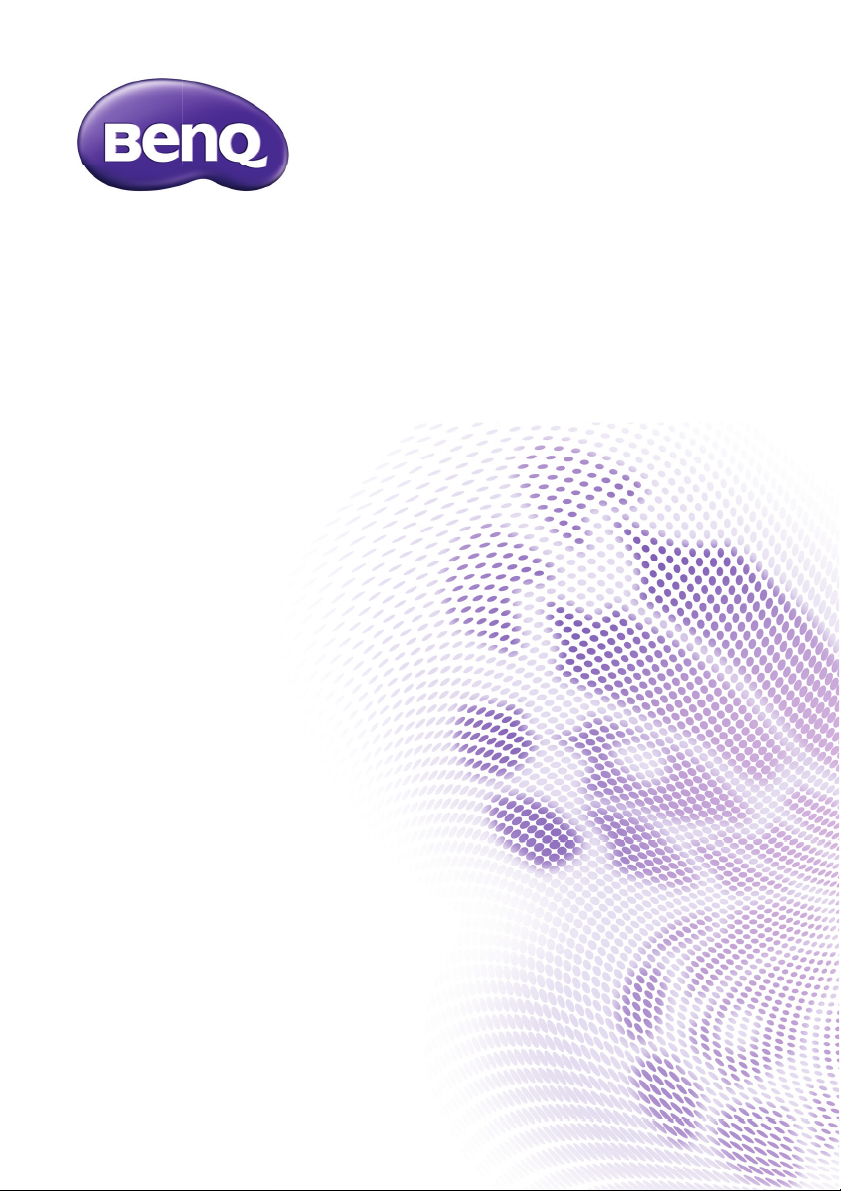
TH670/TH670s
㟝㉘⮹㉐
♈㫴䉬 䘸⦐㥑䉤
㇠

목차
중요한 안전 지침 ......... 3
소개 .......................... 7
프로젝터 기능 ........................... 7
제품 구성 .................................8
프로젝터 외관 ......................... 10
조작 도구와 기능 ..................... 11
프로젝터 위치 ............16
위치 선택 ............................... 16
영사 이미지 크기 조정하기......... 17
연결 .........................19
컴퓨터 연결 ............................ 20
비디오 소스 장치 연결............... 21
작동 .........................24
프로젝터 시작하기 ................... 24
영사 이미지 조정하기 ............... 25
메뉴 사용하기 ......................... 28
프로젝터 도난 방지 .................. 31
입력 신호 변경 ........................ 33
화면비 선택하기 ...................... 34
이미지 최적화하기 ................... 36
고급 화질 제어 ........................ 39
이미지 숨기기 ......................... 42
고도가 높은 환경에서 사용하기... 42
소리 조정 ............................... 43
컨트롤 키 잠그기 ..................... 43
프로젝터 메뉴 표시 개별 설정 ..... 44
램프 절약 모드 선택.................. 44
프로젝터 종료하기 ................... 45
메뉴 작동하기 ......................... 46
유지 보수 ..................60
프로젝터 관리하기 ....................60
램프 정보 ................................61
문제 해결 ..................68
사양 .........................69
크기.......................................70
천장 마운트 설치 ......................70
타이밍 도표 .............................71
보증 및 저작권 정보 ....75
2
목차
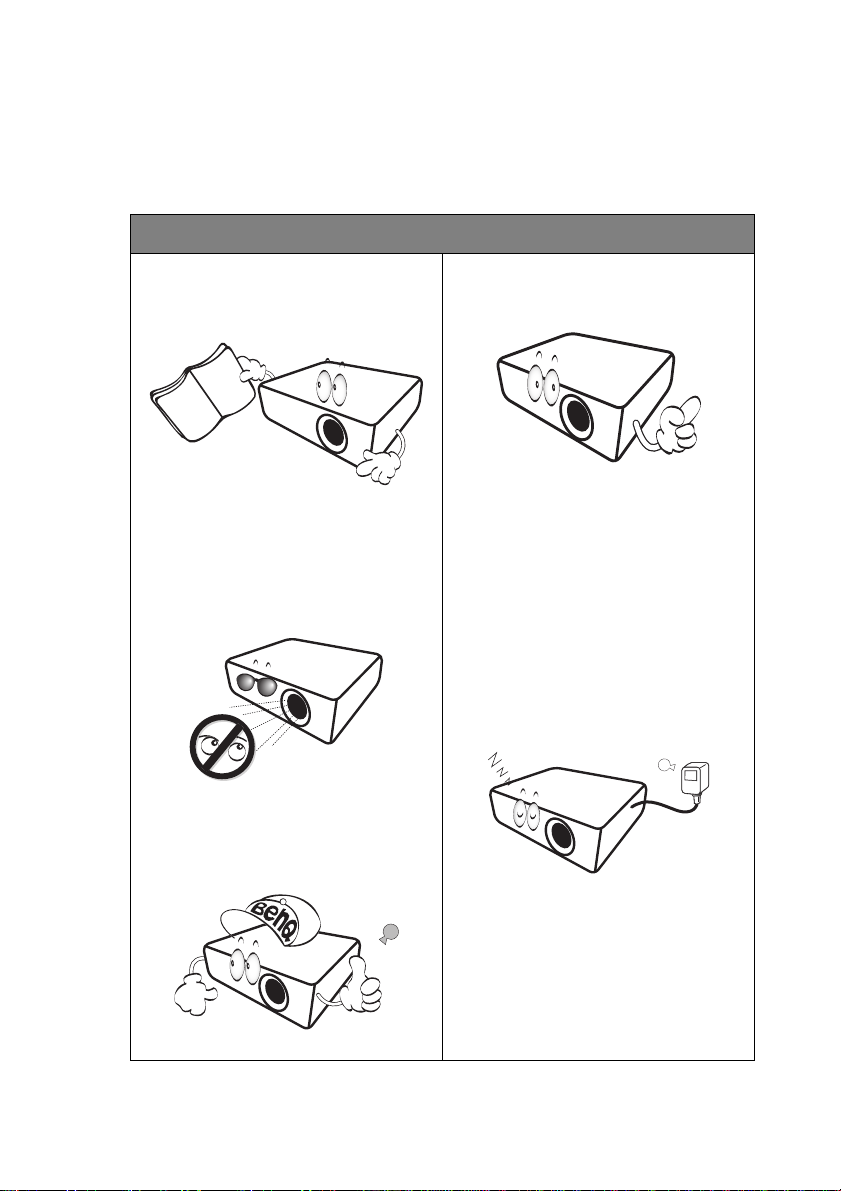
중요한 안전 지침
이 프로젝터는 정보 기술 장비와 관련된 안전 규격에 부합하도록 제작 및 시험
되었습니다 . 하지만 , 이 제품을 안전하게 사용하려면 사용 설명서나 제품 본체
에 적혀 있는 지침에 반드시 따라야 합니다 .
안전 지침
1. 프로젝터를 작동하기 전에 설명
서를 잘 읽으십시오 . 잘 보관해
두었다가 나중에 참조하십시오 .
2. 작동 중에는 프로젝터 렌즈 정면
을 바라보지 마십시오 . 빛 강도
가 세기 때문에 시력이 손상될 수
있습니다 .
3. 수리는 자격을 갖춘 정비 기술자
에게 맡기십시오 .
4. 프로젝터 램프가 켜지면 렌즈 셔
터를 열거나 렌즈 뚜껑을 제거하
십시오 .
5. 일부 국가에서는
안정합니다 . 이 프로젝터는 100 -
240V AC 에서 안전하게 작동되지
만 정전되거나 ± 10V 의 과전압
이 발생하면 작동하지 않을 수 있
습니다 . 이와 같이 선간 전압이
불안정하거나 중단될 수 있는 곳
에서는 프로젝터를 연결할 때 정
전압 장치 , 과전류 차단기 , 무정
전 전원 공급 장치 (UPS) 를 사용
하십시오 .
선간 전압이 불
6. 프로젝터가 작동 중일 때 영사 렌
즈를
물건으로 가리지 마십시오 .
물건이 발열되거나 변형될 수 있
습니다 .
중요한 안전 지침
3
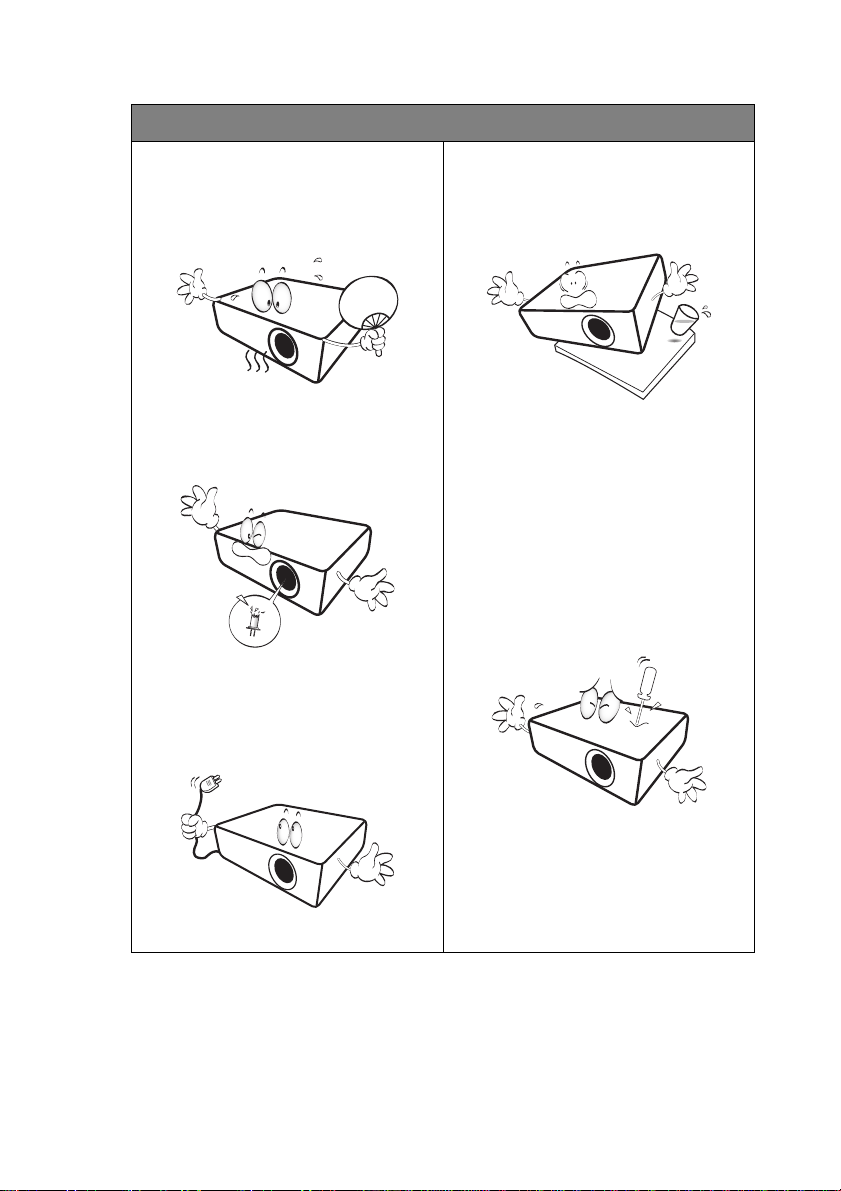
안전 지침 ( 계속 )
7. 작동 중에는 램프가 굉장히 뜨
겁습니다 . 램프 교체를 위해 분
리하기 전에 약 45 분 동안 프로
젝터의 열을 식히십시오 .
10. 고정되지 않은 손수레 ,
탁자 등에는 제품을 올려 놓지
마십시오 . 제품이 떨어지면 크
게 손상될 수 있습니다 .
받침대 ,
8. 정격 수명보다 오래 사용하지
마십시오 . 정격 수명보다 오래
사용하면 고장 날 수 있습니다 .
9. 프로젝터의 전원 플러그를 빼지
않은 상태에서는 램프나 기타
전기 부품을 교체하지
마십시오 .
11. 프로젝터를 분해하지
마십시오 . 고압 전류가 흐르고
있으므로 맨 손으로 만질 경우
치명적일 수 있습니다 .
기타 덮개는 절대 풀거나 분리
하지 마십시오 . 서비스가 필요
한 경우에는 반드시 필요한 자
격을 갖춘 서비스 전문가에게
맡기십시오 .
12. 프로젝터가 작동 중일 때 통풍
구에서 온기가 느껴지거나 냄새
가 풍길 수 있습니다 . 이것은 정
상적인 현상으로 제품에 결함이
있는 것이 아닙니다 .
4
중요한 안전 지침
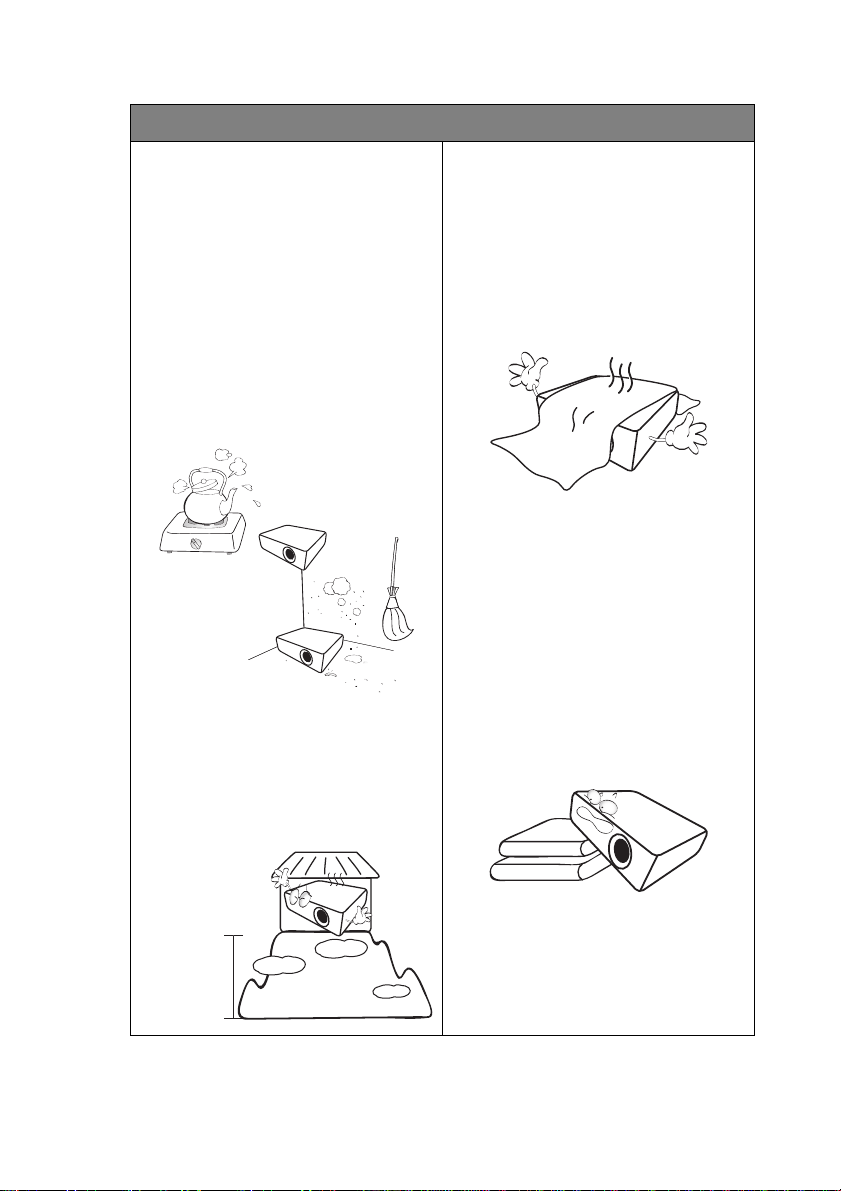
안전 지침 ( 계속 )
13. 프로젝터 보관 장소로 적합하지
곳은 다음과 같습니다 .
- 환기가 잘 되지 않거나 밀폐된 공
간 . 50 cm 이상 벽과 거리를 두고
설치해야 프로젝터 주변에 통풍이
잘 됩니다 .
- 온도가 급변하는 곳 ( 예 : 창문이
모두 닫혀 있는 차량 내부 ).
- 습기 , 먼지 또는 담배 연기가 많은
공간은 프로젝터의 광학 부품이
오염되므로 수명이
이 어둡게 보일 수 있습니다 .
단축되고 화면
14. 통풍구를 막지 마십시오 .
- 프로젝터를 담요나 기타 침구류
등 , 표면이 부드러운 곳에 올려놓
지 마십시오 .
- 프로젝터를 헝겊이나 다른 물건으
로 덮지 마십시오 .
- 프로젝터 근처에 인화성 물질을
두지 마십시오 .
- 화재 경보기 근처
- 실내 온도가 40°C (104°F) 을 넘는
곳
- 고도가 3,000 m (10,000 ft) 를 넘는
곳 .
3,000m
(10,000 ft)
0 m
(0 ft)
통풍구가 심하게 막혀 있으면
로젝터 내부가 과열되어 화재가
발생할 수 있습니다 .
15. 프로젝터를 편평한 수평면에 올려
놓고 사용하십시오 .
- 좌우로 10 도 이상 기울어져 있거
나 앞뒤로 15 도 이상 기울어져 있
으면 사용하지 마십시오 . 완전히
수평하지 않은 곳에서 프로젝터를
사용하면 램프가 오작동을 일으키
거나 손상될 수 있습니다 .
, 프
중요한 안전 지침
5
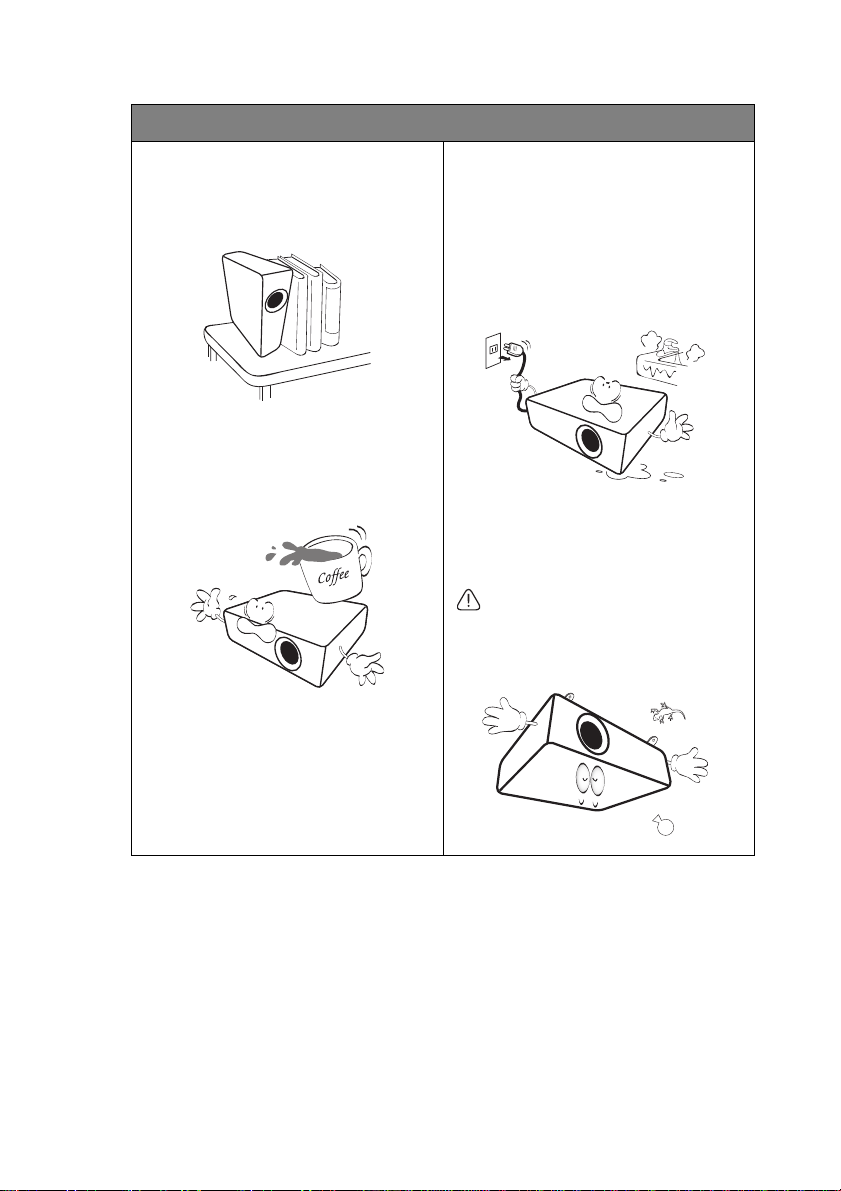
안전 지침 ( 계속 )
16. 프로젝터를 수직으로 세워두지 마
십시오 . 프로젝터가 떨어지면서
사람이 다치거나 프로젝터가 손상
될 수 있습니다 .
17. 프로젝터 위에 올라서거나 물건을
올려놓지 마십시오 . 프로젝터가
손상될뿐만 아니라 사람이 다칠
수 있습니다 .
18. 프로젝터 위에 액체를 올려놓지
마십시오 . 흘린 액체가 프로젝터
로 들어가면 고장 날 수 있습니다.
프로젝터에 물기가 묻으면 , 벽면
전원 콘센트에서 플러그를
BenQ 에 문의하여 수리를 받으십
시오 .
19. 이 제품에는 천장 설치를 위해 이
미지를 거꾸로 나타낼 수 있는 기
능이 있습니다 .
프로젝터 설치 시에는 BenQ 천
장 설치용 키트를 사용하고 안전
하게 설치되었는지 확인하십시
오 .
뽑고
6
중요한 안전 지침
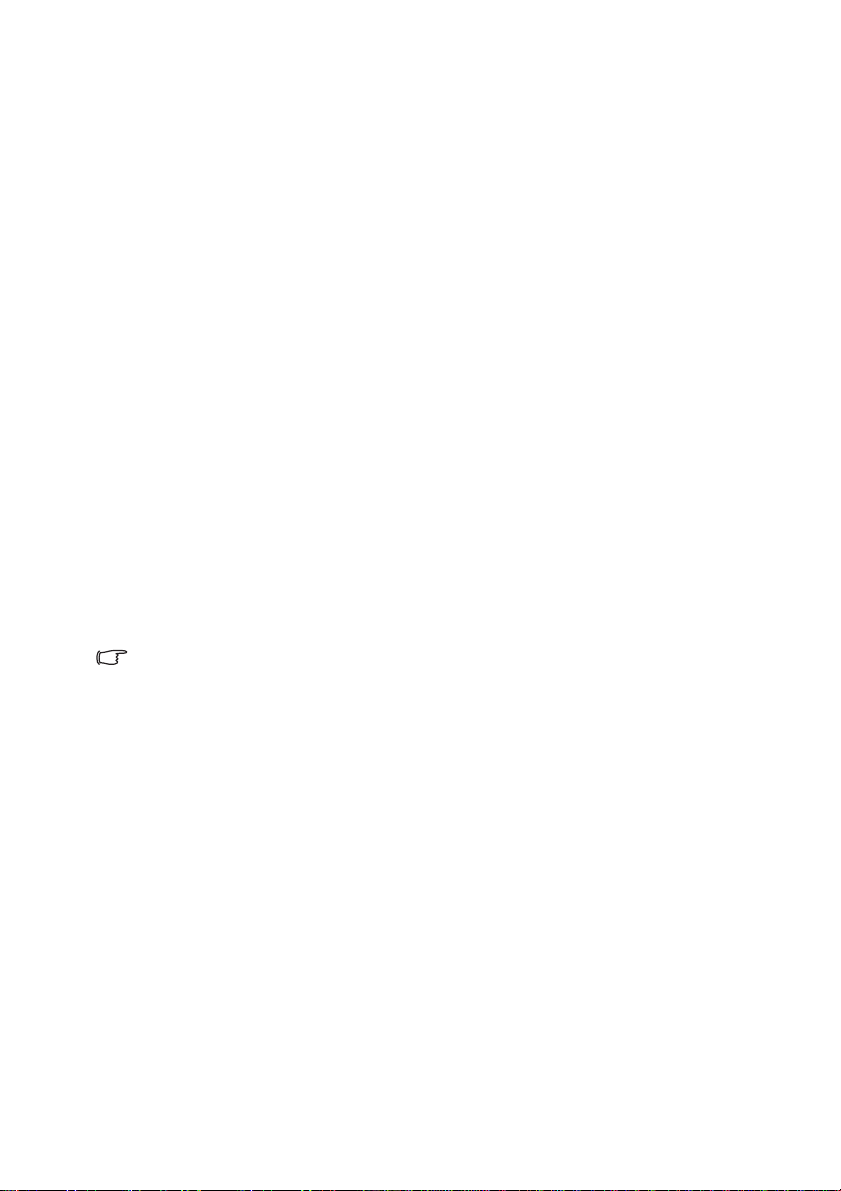
소개
프로젝터 기능
이 모델은 전세계에 출시된 최고급 프로젝터 중 하나입니다 . PC, 랩톱 , DVD 및
VCR 에서 문서용 카메라에 이르기까지 다양한 장치에서 모든 컨텐츠를 최상의
비디오 화질로 재생하여 감상할 수 있습니다 .
이 프로젝터의 특징은 다음과 같습니다 .
• 기본 및 고급 메뉴 유형 중에서 선택할 수 있습니다 .
• USB A 로 USB 충전이 지원됩니다 (USB 리더는 지원 안 됨 )
• 벽 컬러 보정을
• 자동 소스로 신호 탐지 프로세스 속도를 한층 높였습니다
• 색상 관리 기능을 통해 원하는 대로 색상을 조정할 수 있습니다
• 선택 가능한 빠른 냉각 기능으로 단시간에 프로젝터 냉각 가능
• 단일 키 자동 조정을 통한 최상의 화질 구현
• 컴포넌트 HDTV 호환성 (YP
• 대기 모드에서 0.5 W 미만의 전력을 소비
• 축구 사진 모드는 축구 팬이 제어되는 주변 광 또는 어두운 방 거실에서 축구
경기를 보는 최고의 경험을 즐길 수 있습니다 . 그것은 사실적인 축구 선수의
잔디와 피부 톤의 색상을합니다 . (TH670s 에 적용 )
•
• 영사되는 이미지의 시각적인 밝기는 주변 조명 상태 , 선택한 입력 신호의 명암비 / 밝
기 설정 등에 따라 달라지고 영사 거리와 비례합니다 .
통해 미리 정의한 몇 가지 컬러로 이루어진 표면에 영사 가능
bPr)
• 램프 밝기는 시간이 지나면서 떨어지며 램프 제조업체 사양에 따라 다를 수 있습니다 .
이것은 정상적인 현상입니다 .
소개
7
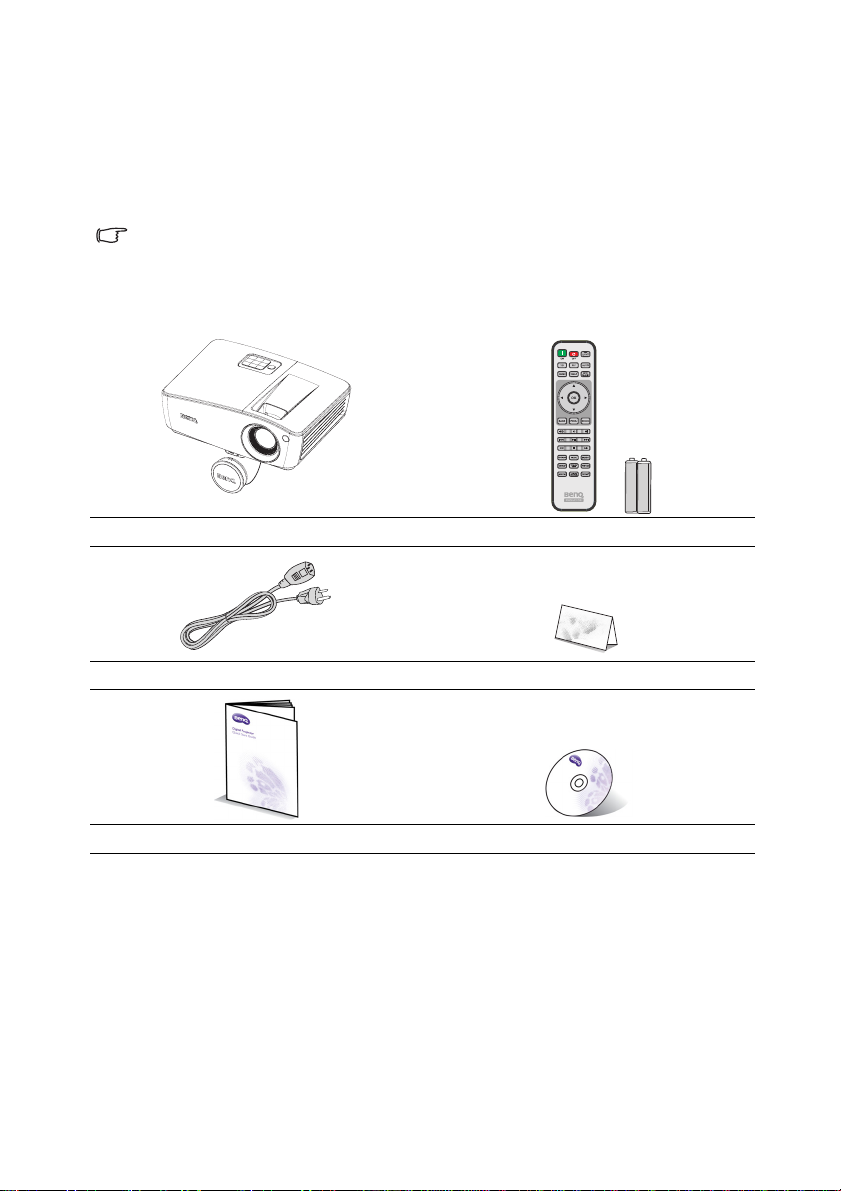
제품 구성
조심해서 포장을 뜯고 다음 물품이 모두 포함되어 있는지 확인하십시오 . 빠진
항목이 있으면 , 해당 제품 판매업체에 문의하십시오 .
기본 제공 물품
해당 지역에 적합한 부속품이 제공되므로 그림과 다를 수 있습니다 .
* 보증서는 일부 지역에서만 제공됩니다 . 자세한 내용은 해당 제품 판매업체에 문의하십
시오 .
프로젝터 리모컨 및 배터리
전원 코드 보증서 *
요약 설명서 사용 설명서 CD
8
소개
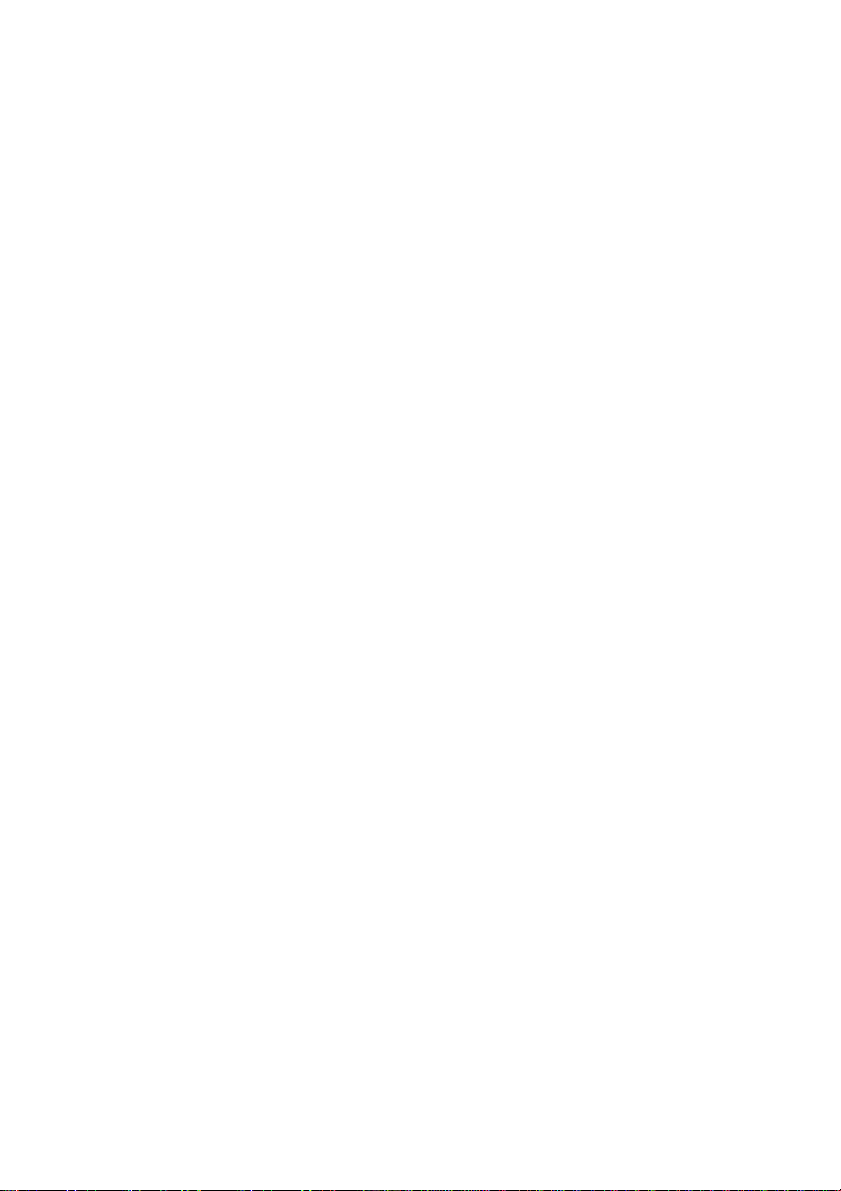
부속품 ( 별매품 )
1. 예비용 램프 키트
2. 천장 설치용 키트
3. 가방
4. 3D 안경
소개
9
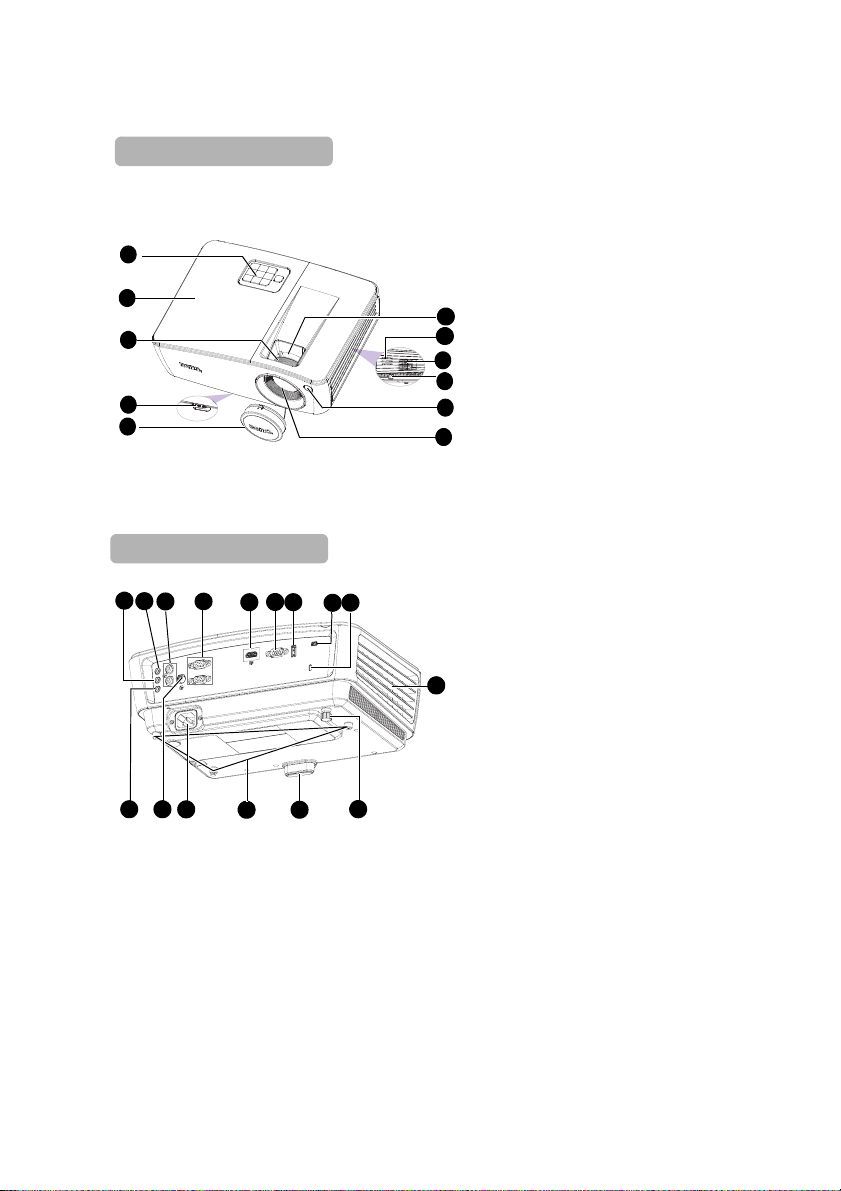
프로젝터 외관
앞 모습 / 위 모습
1
2
3
4
5
뒤 / 밑면 모습
12
13
14
15
27
26
25
17
16
24 23
1. 외장 제어판
( 자세한 내용은 페이지 11 의
" 프로젝터 " 참조 .)
2. 램프 덮개
3. 초점 링
4. 조정기 버튼
5. 렌즈 커버
6. 영사 렌즈
11
7. 정면 IR 원격 센서
10
8. 보안 표시줄
9
9. 환기 구멍 ( 흡입구 )
8
10. 스피커
7
11. 줌 링
6
12. 오디오 출력 잭
13. 오디오 입력 잭
14. 오디오 ( 좌 / 우 ) 입력 잭
15. RGB(PC)/ 컴포넌트 비디오
(YPbPr/ YCbCr) 신호 입력 잭
16. HDMI 입력 잭
18
20
19
17. RS-232 제어
포트
18. USB A 타입 /1.5A 잭
19. 미니 -B USB 잭
20. 켄싱턴 도난 방지 잠금 장치 슬
21
롯
21. 환기 구멍 ( 배출구 )
22. 뒤쪽 조정발
23. 조정기 받침대
24. 천장 장착 구멍
22
25. AC 전원 코드 콘센트
26. 비디오 입력 잭
27. 마이크 입력 잭
10
소개
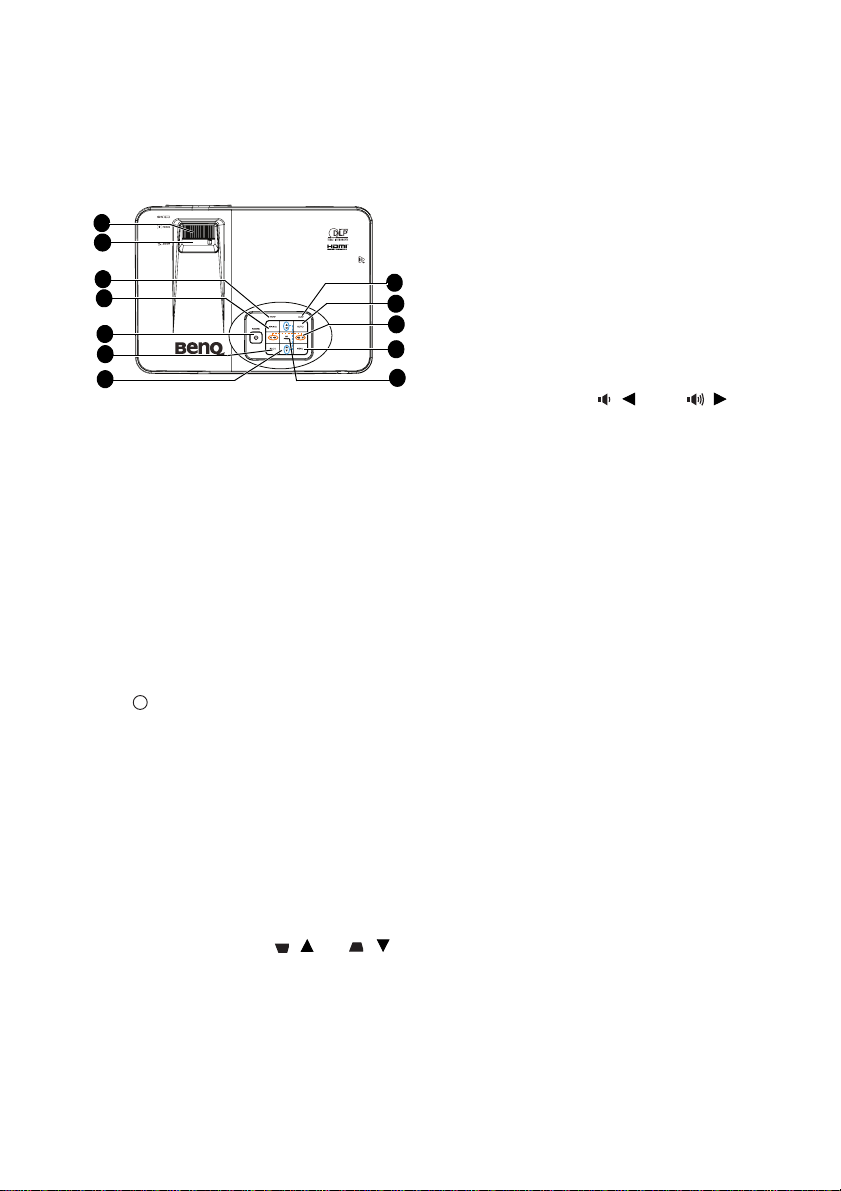
조작 도구와 기능
I
I
프로젝터
1
2
3
4
5
6
7
1. 초점 링
영사 이미지의 초점을 조정합니다 .
2. 줌 링
이미지 크기를 조정합니다 .
3. 온도 표시등
프로젝터 온도가 너무 높으면 표시등 이
빨간색으로 켜집니다 . 자세한 내용은 페
이지 67 의 " 표시등 " 를 참조하십시오 .
4. SOURCE
소스 선택 막대줄을 표시합니다 . 자세한
내용은 페이지 33 의 " 입력
참조하십시오 .
5. POWER/ 전원 표시등
프로젝터를 대기 모드 또는 켜짐 사이에서
전환합니다 . 자세한 내용은 페이지 24 의 "
프로젝터 시작하기 " 를 참조하십시오 .
프로젝터가 사용 중일 때 표시등이 켜지거
나 깜박입니다 . 자세한 내용은 페이지 67
의 " 표시등 " 를 참조하십시오 .
6. BACK
OSD 이전 메뉴로 돌아가며 , 프로젝터
OSD 메뉴의 맨 위에 다다르면 메뉴를 닫
습니다 .
7. 키스톤 / 화살표
키 (/위 , / 아
래 )
키스톤 페이지를 표시하고 수직 키스톤 값
을 조정합니다 . 자세한 내용은 페이지 26
의 " 키스톤 보정하기 " 를 참조하십시오 .
신호 변경 " 를
8. OK/MODE
선택한 OSD 메뉴 항목을 활성화합니다 .
자세한 내용은 페이지 28 의 " 메뉴 사용
하기 " 를 참조하십시오 .
12
11
10
9
8
사용 가능한 이미지 설정 모드를 선택합
니다 . 자세한 내용은 페이지 36 의 " 이미
지 모드 선택하기 " 를 참조하십시오 .
9. MENU
OSD( 온스크린 디스플레이 ) 메뉴를 켜
거나 끕니다 .
10. 음량 / 화살표 키 (/왼쪽 , / 오
른쪽 )
소리 레벨을 조정합니다 .
OSD 메뉴가 활성 상태에 있으면 , 7 번
10 번 키들을 화살표 키로 사용하여 원하
는 메뉴 항목을 선택하여 조정 작업을 할
수 있습니다 . 자세한 내용은 페이지 28
의 " 메뉴 사용하기 " 를 참조하십시오 .
11. AUTO
디스플레이된 이미지에 가장 적합한 이
미지 타이밍이 자동으로 선택합니다 . 자
세한 내용은 페이지 26 의 " 이미지 자동
조정하기 " 를 참조하십시오 .
12. 램프 표시등
램프 상태를 가리킵니다. 램프에 문 제가
발생하면 표시등이 켜지거나 깜 박입니
다 . 자세한 내용은 페이지 67 의 " 표시등
" 를 참조하십시오 .
및
소개
11
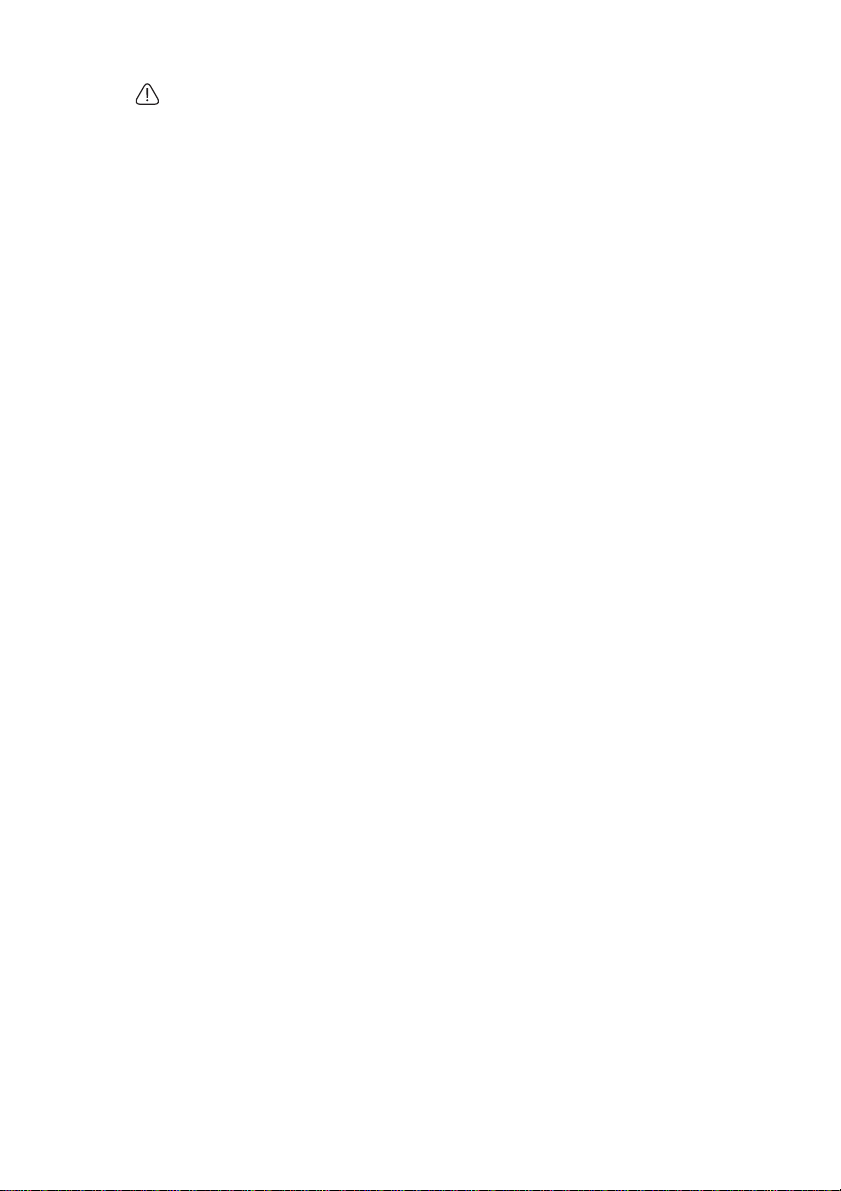
프로젝터 장착하기
BenQ 프로젝터를 사용하면서 아래와 같은 안전 지침을 지키면 상해 및 재
산상 피해를 막을 수 있으므로 프로젝터를 즐겁고 안전하게 사용할 수 있
습니다 .
프로젝터를 천장에 설치할 경우 알맞은 BenQ 프로젝터 천장 설치용 또는
벽 장착용 키트를 사용하여 안전하고 단단하게 설치하십시오 .
프로젝터 설치용 키트가 BenQ 제품이 아니면 , 부정확한 치수나 길이의 나
사 사용으로 인해 프로젝터가 천장
에서 떨어질 수 있습니다 .
BenQ 프로젝터 천장 설치용 또는 벽 장착용 키트는 해당 BenQ 프로젝터
판매업체에서 구입할 수 있습니다 . 또한 켄싱턴 잠금 장치와 호환되는 보
안 케이블을 구입하여 프로젝터의 켄싱턴 잠금 장치 슬롯과 설치용 브래킷
에 단단히 연결하십시오 . 천장 설치용 브래킷이 느슨해지면 프로젝터를
천장에 고정해주는 보조 기능을
또는 벽에 제대로 설치되지 않아 천장
합니다 .
12
소개
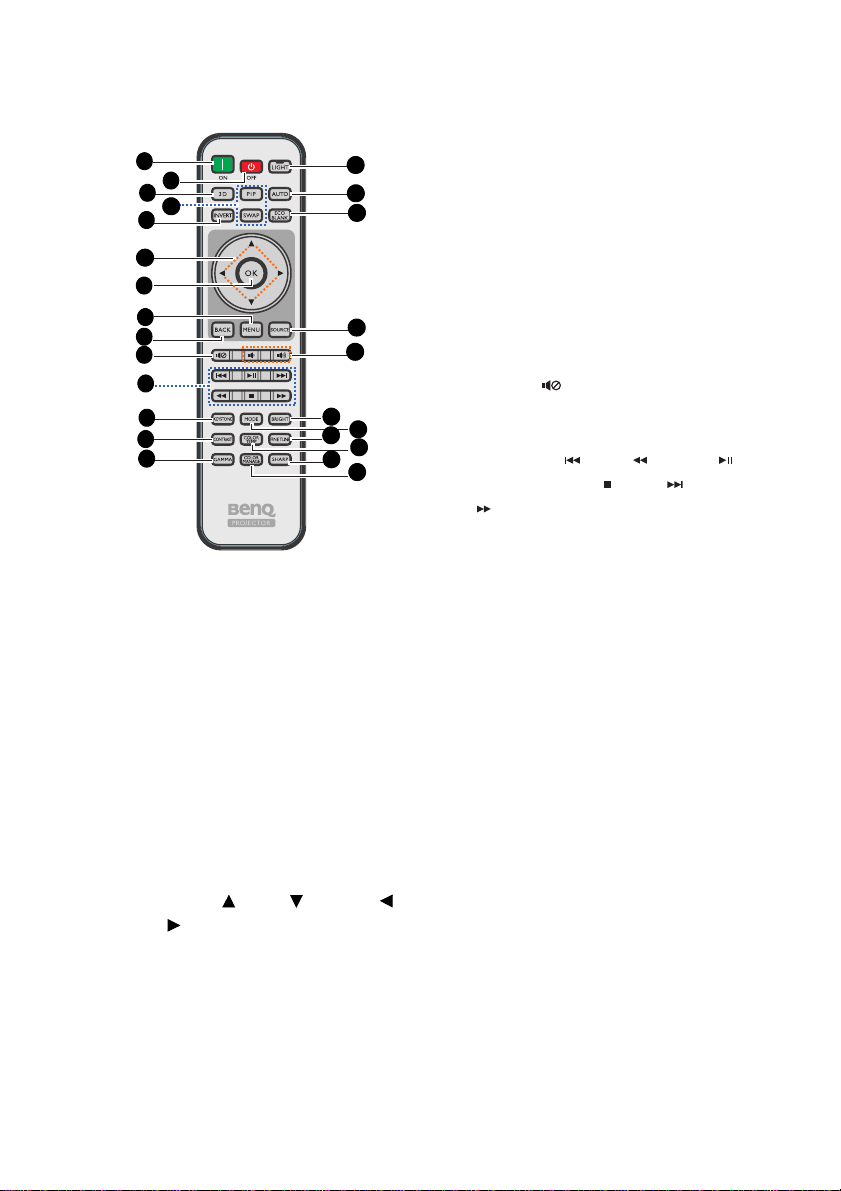
리모컨
1
2
3
4
5
6
7
8
9
10
11
12
13
14
1. ON
프로젝터를 켭니다 .
2. OFF
프로젝터를 끕니다 .
3. 3D
선택한 3D OSD 메뉴 항목을 활성화합
니다 .
4. PIP/SWAP
이 프로젝터에서는 작동하지 않습니
다 .
5. INVERT
3D 모드가 활성화되면 오른쪽 / 왼쪽
눈 영상을 서로 바꿉니다 .
6. 화살표 키 ( 위로 , 아래로 , 왼
쪽 , 오른쪽 )
OSD 메뉴가 활성 상태에 있으면 , 이
러한 키를 화살표 키로 사용하여 원하
는 메뉴 항목을 선택하고 조정 작업을
할 수 있습니다 .
15
16
17
18
19
20
21
22
23
24
25
7. OK
선택한 OSD 메뉴 항목을 활성화합
니다 .
8. MENU
OSD( 온스크린 디스플레이 ) 메뉴
를 켜거나 끕니다 .
9. BACK
OSD 이전 메뉴로 돌아가며 , 프로젝
터 OSD 메뉴의 맨 위에 다다르면 메
뉴를 닫습니다 .
10. 음소거 ()
프로젝터를 오디오 켜짐 및 꺼짐 사
이를 전환합니다 .
11. 재생 버튼 ( 이전 , 되감기 , 재
생 / 일시 정지 , 중지 , 다음 ,
빨리 감기 )
이 프로젝터에서는 작동하지 않습
니다 .
12. KEYSTONE
키스톤
페이지를 표시합니다 .
13. CONTRAST
명암비 설정 막대를 표시합니다 .
14. GAMMA
감마 값을 선택합니다 .
15. LIGHT
리모컨 버튼의 백라이트 기능을 활
성화합니다 .
16. AUTO
디스플레이된 이미지에 가장 적합
한 이미지 타이밍이 자동으로 선택
합니다 .
17. ECO BLANK
ECO BLANK 버튼을 누르면 이미
지가 없어져 램프의 전력소비가 최
대 70% 까지 절약됩니다 . 버튼을 다
시 누르면 이미지가 다시 복원됩니
다 .
소개
13
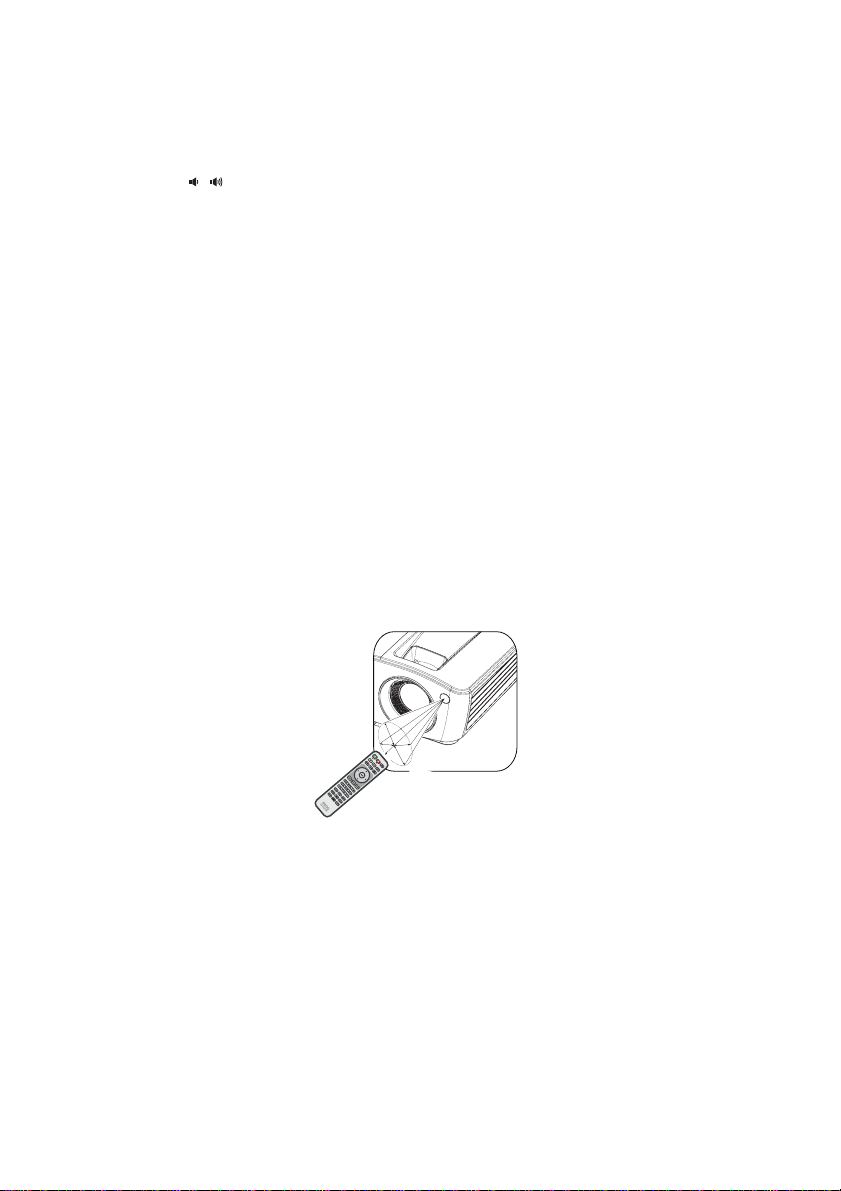
18. SOURCE
소스 선택 막대줄을 표시합니다 .
19. 음량 (/)
소리 레벨을 조정합니다 .
20. BRIGHT
밝기 설정 막대를 표시합니다 .
23. COLOR TEMP
색온도 설정 막대를 표시합니다 .
24. SHARP
선명도 설정 막대를 표시합니다 .
25. COLOR MANAGE
색상 관리 설정 막대를 표시합니다 .
21. MODE
가능한 이미지 설정 모드를 선
사용
택합 니다 .
22. FINE TUNE
색온도 미세 조정 설정 막대를 표시
합니다 .
IR 리모컨 센서는 프로젝터의 앞면에 있습니다 . 리모컨은 프로젝터의 IR 리모컨
센서와 수직으로 30 도 내에 있어야 제대로 작동합니다 . 리모컨과 센서 사이의
직선 거리는 8m(26 피트 ) 를 넘지 않아야 합니다 .
리모컨과 프로젝터 IR 센서 사이에 적외선을 가로막는 물체가 없어야 합니다 .
• 앞에서 프로젝터 작동
14
소개
약
3
0
°
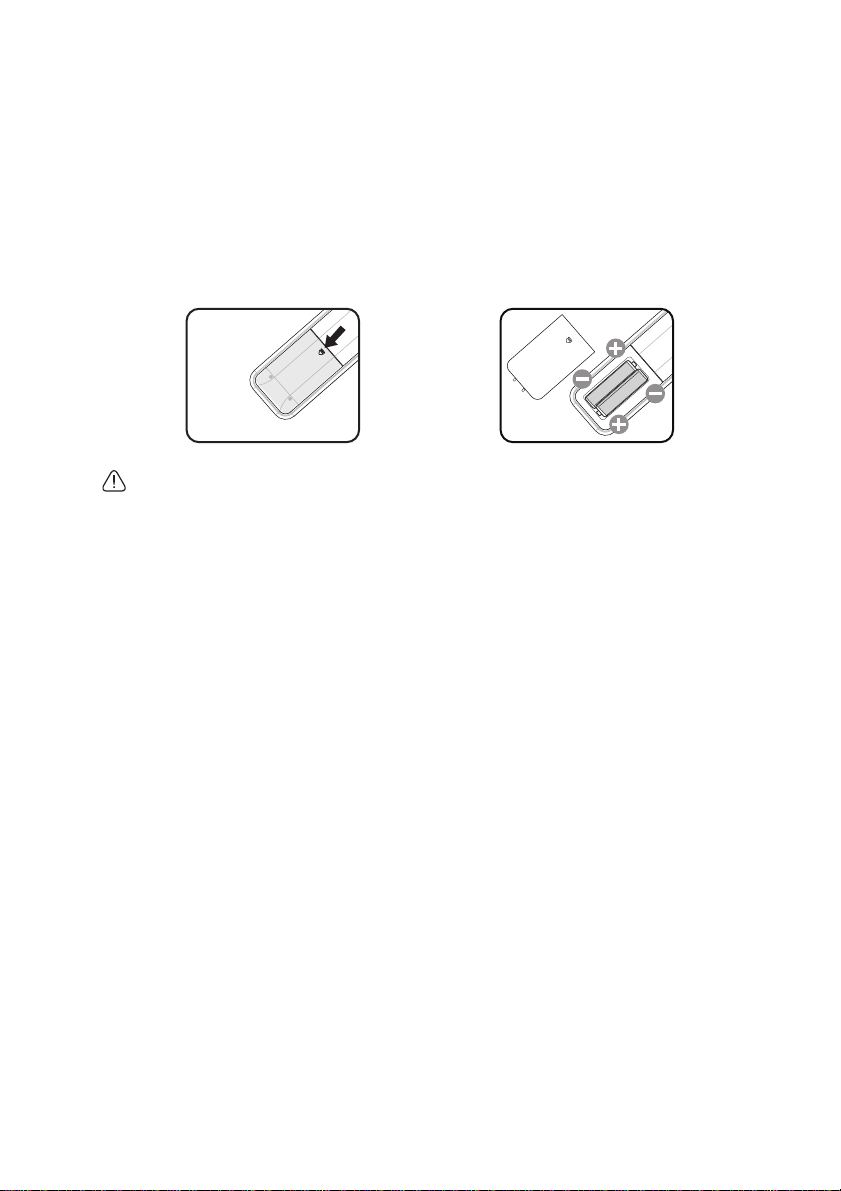
리모컨 배터리 교체하기
1. 배터리 덮개를 열려면 리모컨 뒤에 있는 덮개를 손가락으로 누른 다음 그
림에 표시된 방향으로 미십시오 . 덮개가 밀리면서 열립니다 .
2. 필요할 경우 기존 배터리를 빼고 배터리 칸에 표시된 배터리 극에 맞추어
AAA 배터리 2 개를 넣으십시오 . 양극 (+) 과 음극 (-) 을 맞추어 위치해야
합니다 .
3. 커버를 받침대에 맞춰 정렬한 다음 도로 아래로 밀어 넣어 제자리에
장착하십시오 . 딸깍 소리가 나면서 고정될 때까지 미십시오 .
• 지나친 열이나 습기는 피하십시오 .
• 배터리를 올바른 위치에 장착하지 않으면 배터리가 손상될 수 있습니다 .
• 배터리 제조업체가 권장하는 종류와 같거나 동등한 제품을 사용하여 교체하십시오 .
• 사용한 배터리는 제조업체의 지침에 따라 폐기하십시오 .
• 화염 속에 배터리를 넣지 마십시오 . 폭발 위험이 있습니다 .
• 배터리 전력이 소모되었거나 리모컨을 장기간 사용하지 않는 경우 , 배터리를 빼두어
야 배터리
전해액이 누출되면서 리모컨이 손상되지 않습니다 .
다시
소개
15
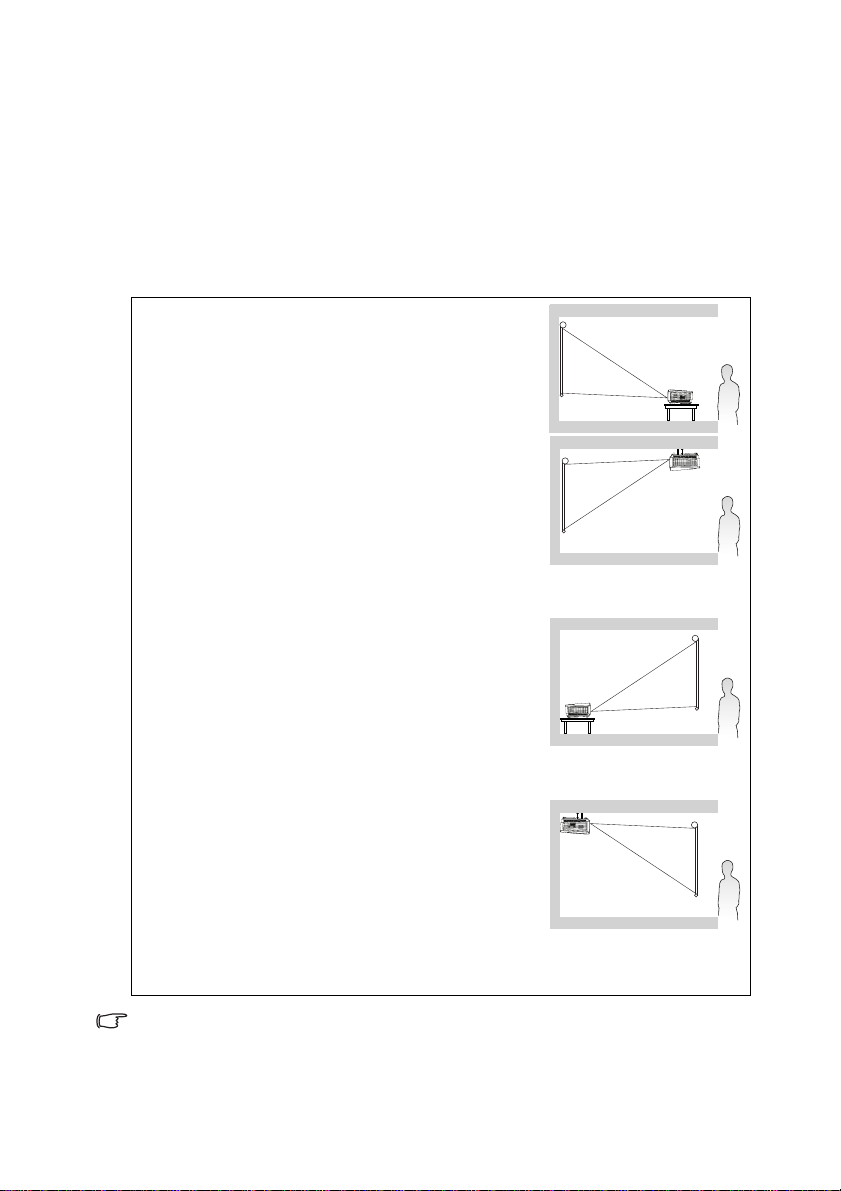
프로젝터 위치
위치 선택
사용 공간 배치나 개인 취향에 따라 설치 위치가 달라집니다 . 프로젝터와 기타
장치 사이 거리와 위치뿐만 아니라 스크린 크기와 위치 , 적합한 전원 콘센트 위
치를 고려하십시오 .
이 프로젝터는 다음과 같은 위치에 설치할 수 있습니다 :
1. 탁자 앞
스크린 앞 바닥 부근에 프로젝터를 설치할 때 적합
합니다 . 가장 많이 사용되는 방법으로 프로젝터를
빠르게 설치할 수 있고 이동이 편리합니다 .
2. 천장 앞
프로젝터가 스크린 앞 천장에 거꾸로 설치되어 있
을 때 적합합니다 .
프로젝터를 천장에 설치하려면 대리점에서 BenQ
프로젝터 천장 설치 키트를 구입하십시오 .
프로젝터를 켜고 프로젝터 위치 * 메뉴에서 천장 앞을 설정하십시오 .
3. 탁자 뒤
프로젝터를 스크린 뒤 바닥 부근에 설치할 때 적합
합니다 .
16
프로젝터 위치
이 때는 뒷면 영사를 위한 특수 스크린이 필요합니
다 .
프로젝터를 켜고 프로젝터 위치 * 메뉴에서 탁자 뒤을 설정하십시오 .
4. 천장 뒤
프로젝터가 스크린 뒤 천장에 거꾸로 설치되어 있
을 때 적합합니다 .
이 설치 위치를 선택하려면 특수한 후면 영사
스크린과 BenQ 프로젝터 천장 설치 키트가
니다 .
프로젝터를 켜고 프로젝터 위치 * 메뉴에서 천장 뒤을 설정하십시오 .
* 두 가지 유형의 메뉴 중에서 선택할 수 있습니다 . 하나는 기본이고 다른 하나는 고급입
니다 . 기본 메뉴에서는 프로젝터에 입력 신호가 없을 때 프로젝터 위치을 선택할 수 있습
니다 . 고급 메뉴에서는 시스템 설정 : 기본 메뉴에서 프로젝터 위치을 선택하면 됩니다 .
자세한 내용은 페이지 28 의 " 메뉴 사용하기 " 를 참조하십시오 .
필요합

영사 이미지 크기 조정하기
프로젝터 렌즈와 스크린 사이의 거리 , 줌 설정 ( 사용 가능한 경우 ) 및 비디오 형
식에 따라 영사 이미지의 크기가 달라집니다 .
프로젝터는 항상 수평면 ( 예 : 편평한 탁자 위 ) 에서 스크린의 수평 가운데와 직
각 (90 도 ) 을 이루는 곳에 놓고 사용해야 합니다 . 그래야 영사각이나 표면각으
로 인한 이미지 왜곡을 막을 수 있습니다 .
프로젝터를 천장에 설치하는
가능합니다 .
이러한 방식으로 영사하면 (18 페이지 그림 참조 ), 영사 이미지의 하단 가장자리
가 프로젝터의 수평면에서 수직 오프셋이 됩니다 . 천장에 설치할 때는 영사 이
미지의 상단 가장자리를 말합니다 .
프로젝터가 스크린에서 멀리 떨어져 있으면 , 영사 이미지 크기가 커지고 수직
오프셋도 커집니다 .
스크린 및 프로젝터의 위치를 결정할 때
려해야 하며 이는 영사 거리에 비례합니다 .
BenQ 가 제공한 아래의 스크린 크기 표를 참조하여 프로젝터에 적합한 위치를
지정하십시오 . 이 때 , 스크린 가운데에서 떨어진 수직 / 수평 거리 ( 영사 거리 )
와 스크린 수평 가장자리에서 떨어진 프로젝터 수직 오프셋 높이 ( 오프셋 ) 를
감안해야 합니다 .
경우 거꾸로 장착해야 약간 아래쪽 각도로 영사가
영사 이미지 및 수직 오프셋 수치도 고
프로젝터 위치
17
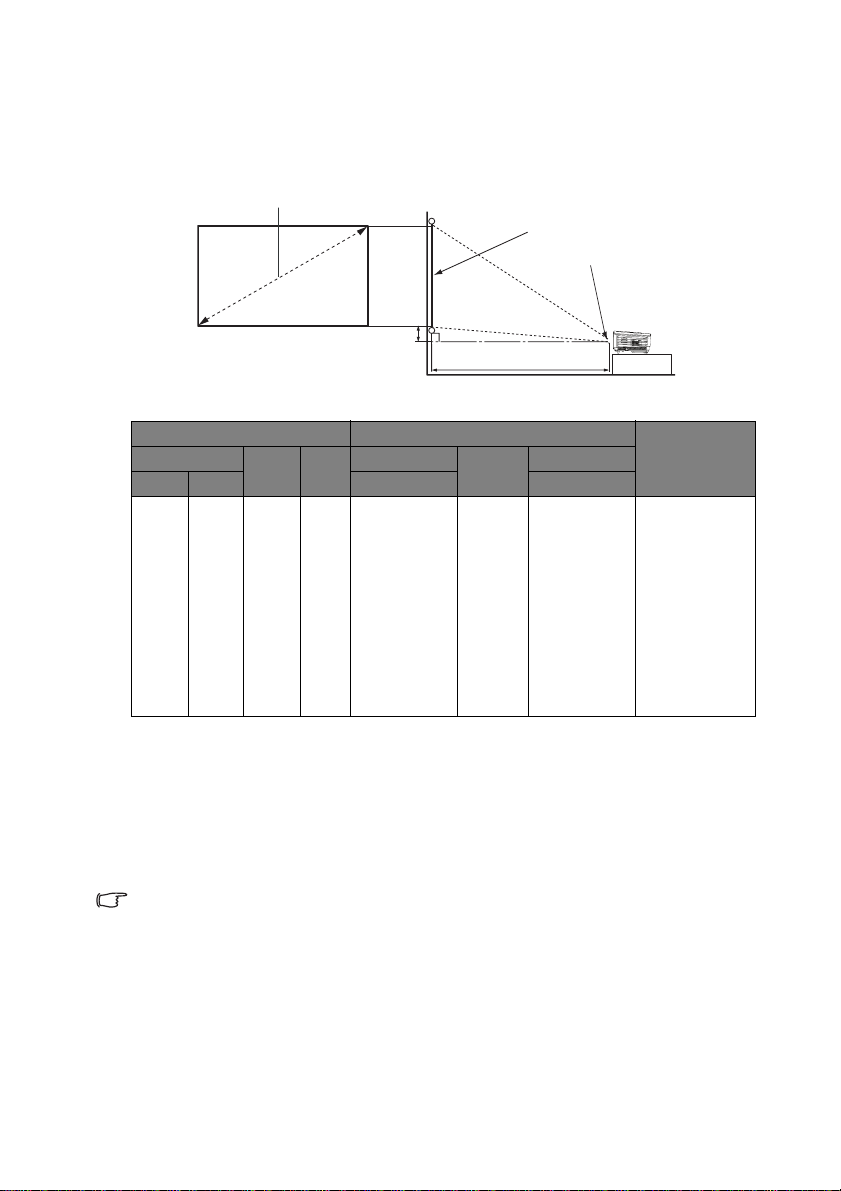
영사 크기
알맞은 위치를 계산하기 전에 이 프로젝터 렌즈 크기의 가운데에 대한 페이지 70 의 "
크기 " 를 참조하십시오 .
16:9 스크린 대각선
스크린
H
렌즈 중심
W
스크린 크기 스크린까지의 거리 (mm)
대각선
mm
인치
30 762 664 374 994 1097 1200 60
40 1016 886 498 1325 1463 1600 80
60 1524 1328 747 1988 2194 2400 120
80 2032 1771 996 2651 2926 3200 159
100 2540 2214 1245 3313 3657 4000 199
120 3048 2657 1494 3976 4388 4800 239
150 3810 3321 1868 4970 5485 6000 299
200 5080 4428 2491 6627 7314 8000 399
250 6350 5535 3113 8283 9142 10000 498
300 7620 6642 3736 9940 10970 12000 598
W
(mm)H(mm)
수직 오프셋
최소 길이
( 최대 줌 ) ( 최소 줌 )
영사 거리
평균
최대 길이
수직 오프셋
(mm)
예를 들어 60 인치 화면을 사용하는 경우 영사 거리는 2,194mm 이고 수직 오프셋은
120mm 입니다 .
측정한 영사 거리가 5.5m(5,500mm) 인 경우 , " 스크린까지의 거리 (mm)" 열에서
이와 가장 가까운 근사값은 5,485mm 입니다 . 이 행의 맞은편을 보면 150 인치
( 약 3,810mm) 화면이 필요하다고 표시되어 있습니다 .
모든 측정값은 근사값이며 실제 크기는 다를 수 있습니다 . 프로젝터를 한 곳에만 설치하
여 이용하려면 , 먼저 설치할 프로젝터를 사용해 투사 거리와 크기를 실제로 측정하여 프
로젝터 광학 부품들의 오차를 고려해야 합니다 . 그래야 설치하기에 가장 적합한 위치를
정확하게 파악할 수 있습니다 .
18
프로젝터 위치
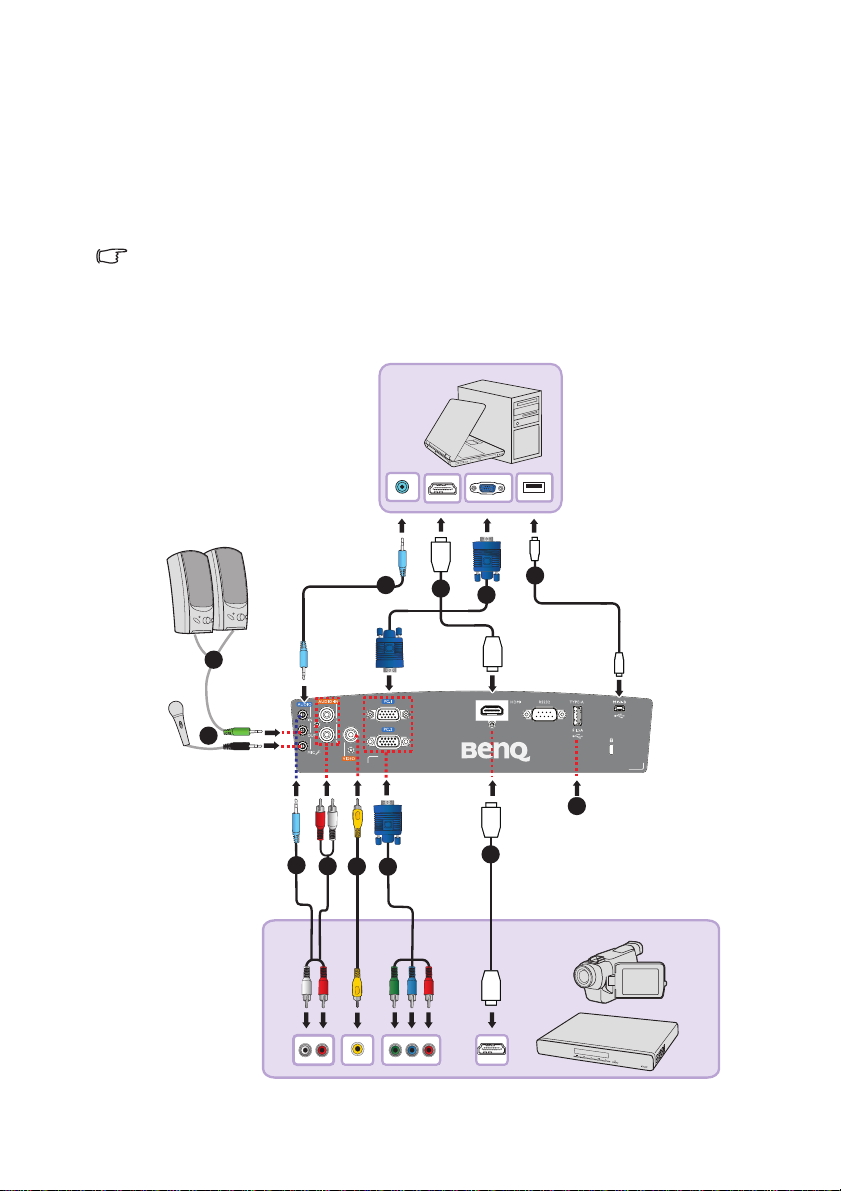
연결
프로젝터에 신호 입력 장치를 연결하려면 다음과 같이 하십시오 :
1. 장비를 모두 끈 후에 연결하십시오 .
2. 각 신호 입력 장치에 적합한 신호 케이블을 사용하십시오 .
3. 케이블을 단단히 꽂았는지 확인하십시오 .
• 다음 연결 그림에서 특정 케이블은 이 프로젝터와 함께 제공되지 않을 수 있습니다
( 페이지 8 의 " 제품 구성 " 참조 ). 이러한 케이블은 전자 제품 판매점에서 구입할 수
있습니다 .
• 자세한 연결 방법은 20-23 페이지를 참조하십시오 .
HDMI
1
3
1
2
1
9
8
7
USB
5
4
HDMI
HDMI
3
HDMI
USB
6
연결
19
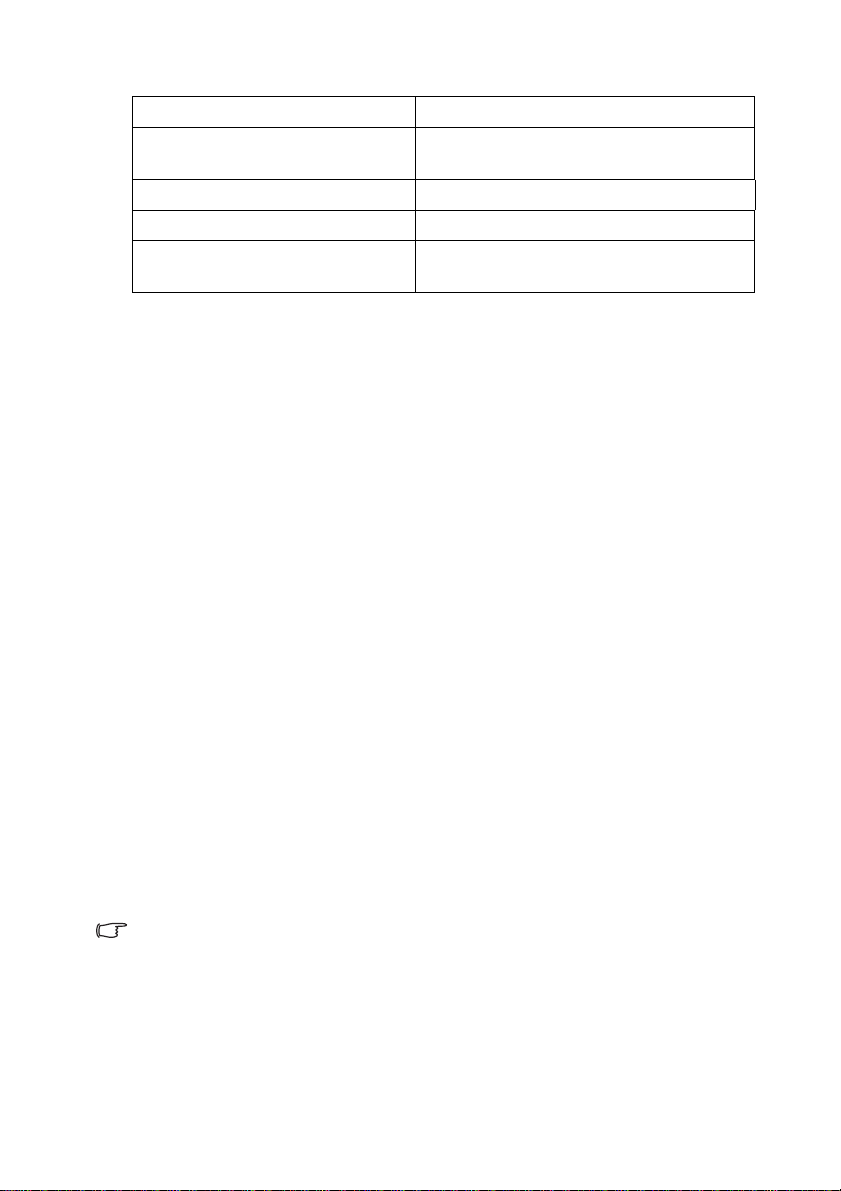
1. 오디오 케이블 6. 전원 충전용 USB 포트
2. 마이크 3.5 미니 잭 케이블 7. 컴포넌트 비디오 - VGA(DSub) 어댑터
케이블
3. HDMI 케이블 8. 비디오 케이블
4. VGA 케이블 9. 오디오 L/R 케이블
5. USB 미니 B 타입 - A 타입 연결
케이블
컴퓨터 연결
프로젝터는 IBM® 호환 제품과 Macintosh® 컴퓨터 양쪽에 모두 연결할 수 있습
니다 . 구형 Macintosh 컴퓨터에 연결할 경우 Mac 어댑터가 필요합니다 .
노트북이나 데스크톱 컴퓨터에 프로젝터를 연결하는 방법
(VGA 사용 ):
1. 제공된 VGA 케이블을 컴퓨터의 D-Sub 출력 소켓의 한쪽 끝에 연결하십시
오 .
2. VGA 케이블의 다른 한쪽 끝을 프로젝터의 PC-1 또는 PC-2 신호 입력 잭에
연결하십시오 .
3. 프리젠테이션을 하면서 프로젝터 스피커를 사용하려면 , 적합한 오디오 케
이블의 한쪽을 컴퓨터의 오디오 출력 잭에 연결하고 반대쪽을 프로젝터의
AUDIO IN 잭에 연결하십시오. 컴퓨터의 오디오 출력 신호를 연결하려면
음량 조절 막대를 중간으로
4. 필요한 경우 적합한 다른 오디오 케이블의 한쪽을 프로젝터 AUDIO OUT
잭에 연결하고 반대쪽을 외부 스피커 ( 별매품 ) 에 연결할 수 있습니다 .
연결한 후에는 프로젝터의 OSD 메뉴로 오디오를 조정할 수 있습니다 . 자
세한 내용은 페이지 48 의 " 오디오 설정 " 를 참조하십시오 .
AUDIO OUT 잭이 연결되면 내장 스피커가 음소거 상태가 됩니다 .
설정해 최적의 사운드 효과를 얻으십시오 .
20
노트북이나 데스크톱 컴퓨터에 프로젝터를 연결하는 방법
(HDMI 사용 ):
1. HDMI 케이블의 한쪽을 컴퓨터의 HDMI 잭에 연결하십시오 .
2. 케이블의 반대쪽을 프로젝터의 HDMI 잭에 연결하십시오 .
프로젝터에 노트북을 연결할 경우 대부분의 노트북에서 외장 비디오 포트가 켜지지 않습
니다 . 일반적으로 , FN + F3 또는 CRT/LCD 키 등을 누르면 외장 디스플레이를 켜고 끌
수 있습니다 . CRT/LCD 키 또는 노트북에서 모니터 기호가 붙은 기능 키를 찾으십시오 .
FN 과 해당 기호가 붙은 기능 키를 동시에 누르십시오 . 노트북에서 함께 사용하는 키 집
합에 대해 알아보려면 노트북 설명서를 참조하십시오 .
연결
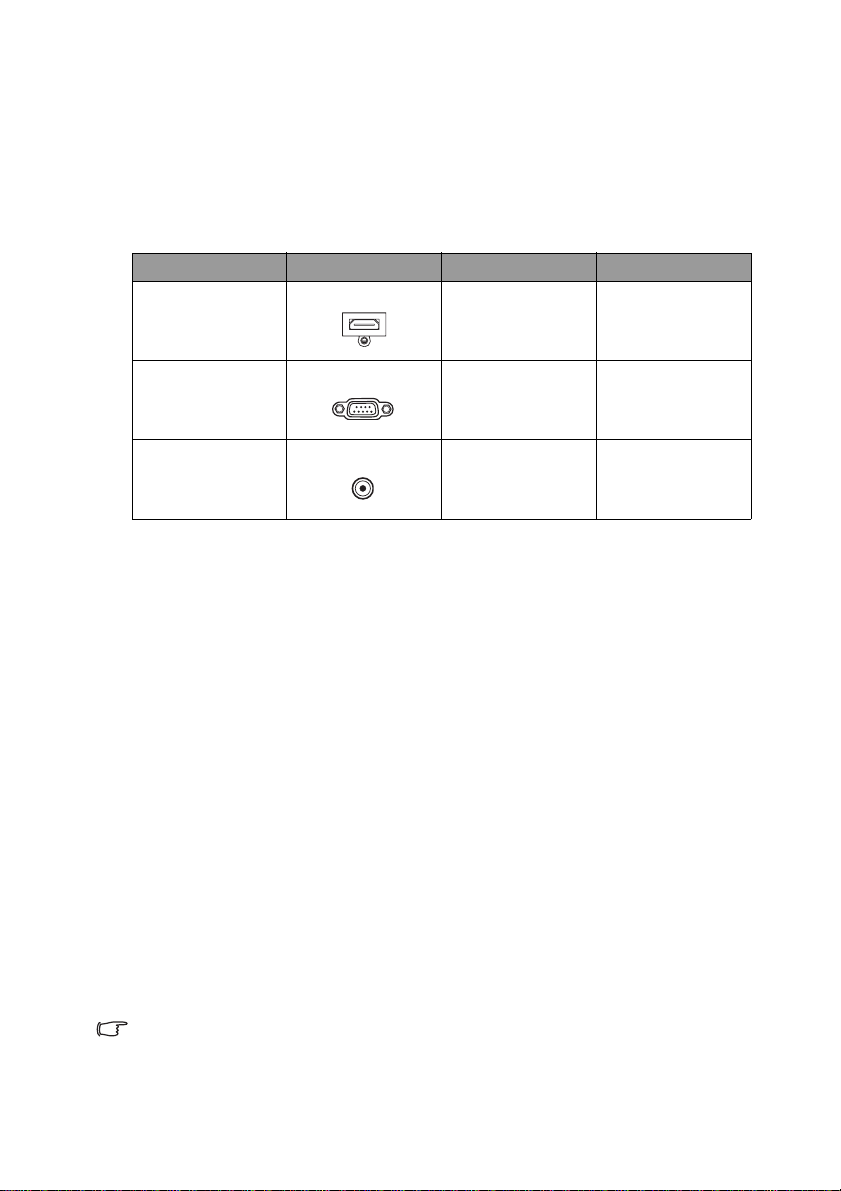
비디오 소스 장치 연결
위 연결 단자 중에서 적합한 것을 사용하여 프로젝터를 비디오 입력 장치에 연
결해야 하며 연결 단자마다 비디오 화질은 각각 다릅니다 . 선택한 방법은 아래
설명된 바와 같이 프로젝터 및 비디오 소스 장치의 단자 일치 여부에 따라 달라
집니다 :
단자 이름 단자 외관
HDMII
HDMI
PC-1/PC-2
컴포넌트 비디오
비디오 페이지 23 의 " 컴
비디오
참조 화질
페이지 21 의
"HDMI 소스 장치
연결하기 "
페이지 22 의 " 컴
포넌트 비디오 소
스 장치 연결하기 "
포지트 소스 장치
연결하기 "
최고 화질
중간 화질
양호
HDMI 소스 장치 연결하기
이 프로젝터에는 HDMI 입력 잭이 달려 있어서 DVD 플레이어 , DTV 튜너 , 디스
플레이 또는 노트북 컴퓨터와 같은 HDMI 입력 장치에 연결할 수 있습니다 .
HDMI (High-Definition Multimedia Interface) 는 DTV 튜너 , DVD 플레이어 같은 호
환 장치 간의 비압축 비디오 데이터 전송을 지원하며 단일 케이블로 디스플레이
합니다 . 순수한 디지털 보기 및 사운드 경험을 제공합니다 .
비디오 소스 장치에 사용 안 하고 있는 HDMI 출력
오 .
• 있으면 이 절차를 계속할 수 있습니다 .
• 없으면 , 장치 연결에 사용할 단자가 있는지 다시 확인해보십시오 .
잭 세트가 있는지 확인하십시
프로젝터를 HDMI 소스 장치에 연결하려면 :
1. HDMI 케이블을 HDMI 소스 장치의 HDMI 출력 잭의 한쪽 끝에
연결합니다 .
2. 케이블의 다른 한쪽을 프로젝터의 HDMI 신호 입력 잭에 연결합니다 . 연
결한 후에는 프로젝터의 OSD 메뉴로 오디오를 조정할 수 있습니다 . 자세
한 내용은 페이지 48 의 " 오디오 설정 " 를 참조하십시오 .
• 프로젝터를 켜고 비디오 입력 장치를 올바르게 선택했는데도 선택한 비디오 이미지가
나타나지 않으면 , 비디오 입력 장치가 켜져 있고 올바르게 작동하는지 확인하십시오 .
또한 , 신호 케이블이 올바르게 연결되어 있는지 확인하십시오 .
연결
21
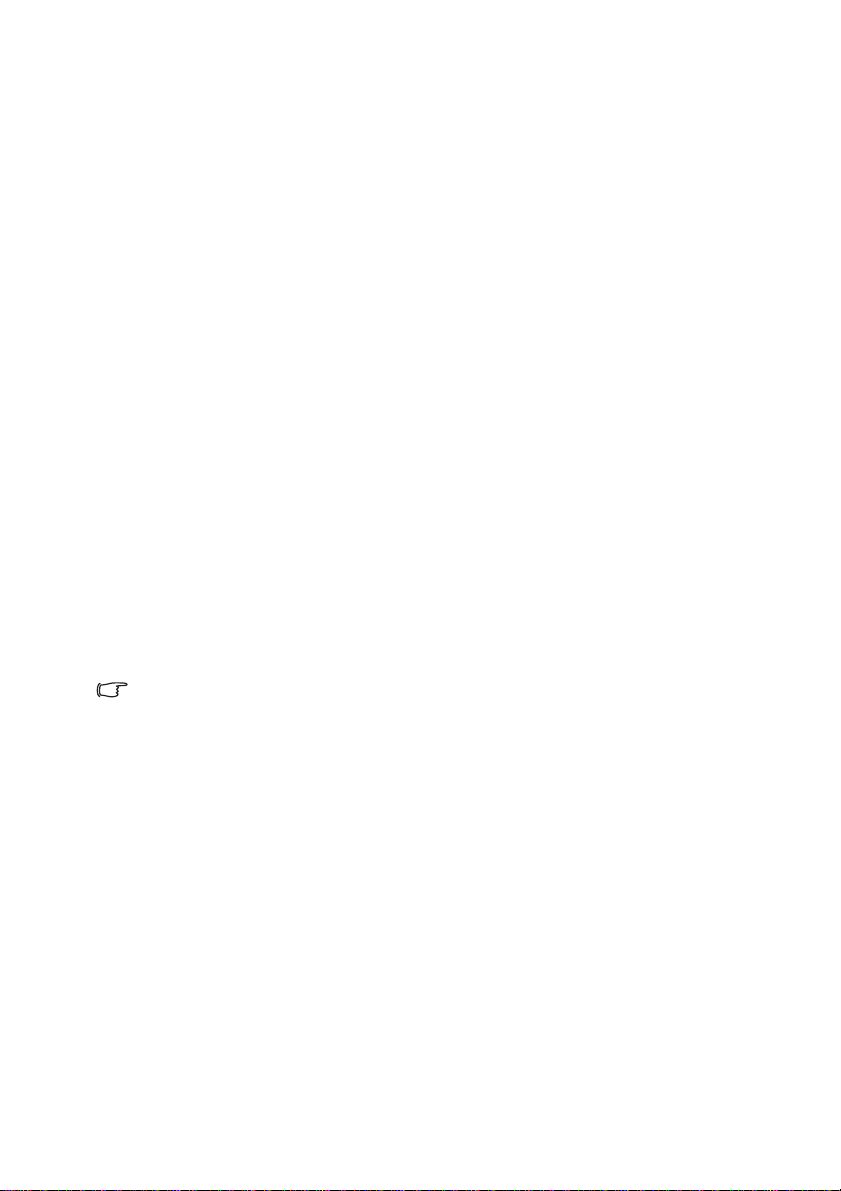
• 프로젝터를 프로젝터의 HDMI 입력을 통해서 DVD 플레이어에 연결하고 영사된 이
미지가 잘못된 색을 표시할 경우 , 색상 공간을 YUV 로 변경하십시오 .
컴포넌트 비디오 소스 장치 연결하기
사용하지 않고 있는 컴포넌트 비디오 출력 잭이 비디오 소스 장치에 있는지 살
펴보십시오 .
• 있으면 이 절차를 계속할 수 있습니다 .
• 없으면 , 장치 연결에 사용할 단자가 있는지 다시 확인해보십시오 .
프로젝터를 컴포넌트 비디오 소스 장치에 연결하려면 :
1. 컴포넌트 비디오 - VGA (D-Sub) 어댑터 케이블의 3 개 RCA 유형 커넥터를
비디오 소스 장치의 컴포넌트 비디오 출력 잭에 연결합니다 . 플러그의 색
과 잭의 색이 일치해야 합니다 . 녹색은 녹색에 , 파란색은 파란색에 , 빨간
색은 빨간색에 연결해야 합니다 .
2. 컴포넌트 비디오 - VGA(D-Sub) 어댑터 케이블의 다른 한쪽 끝 (D-Sub 유형
커넥터가 있는 쪽 ) 을 프로젝터의 PC-1 또는 PC-2 잭에 연결하십시오 .
3. 프리젠테이션을
이블의 한쪽을 장치의 오디오 출력 잭에 연결하고 반대쪽을 프로젝터의
AUDIO (L/R) 잭에 연결하십시오 .
4. 필요한 경우 적합한 다른 오디오 케이블의 한쪽을 프로젝터 AUDIO OUT
잭에 연결하고 반대쪽을 외부 스피커 ( 별매품 ) 에 연결할 수 있습니다 .
연결한 후에는 프로젝터의 OSD 메뉴로 오디오를 조정할 수 있습니다 . 자
세한 내용은 페이지 48 의 "
AUDIO OUT 잭이 연결되면 내장 스피커가 음소거 상태가 됩니다 .
프로젝터를 켜고 비디오 입력 장치를 올바르게 선택했는데도 선택한 비디오 이미지가 나
타나지 않으면 , 비디오 입력 장치가 켜져 있고 올바르게 작동하는지 확인하십시오 .
또한 , 신호 케이블이 올바르게 연결되어 있는지 확인하십시오 .
하면서 프로젝터 스피커를 사용하려면 , 적합한 오디오 케
오디오 설정 " 를 참조하십시오 .
22
연결
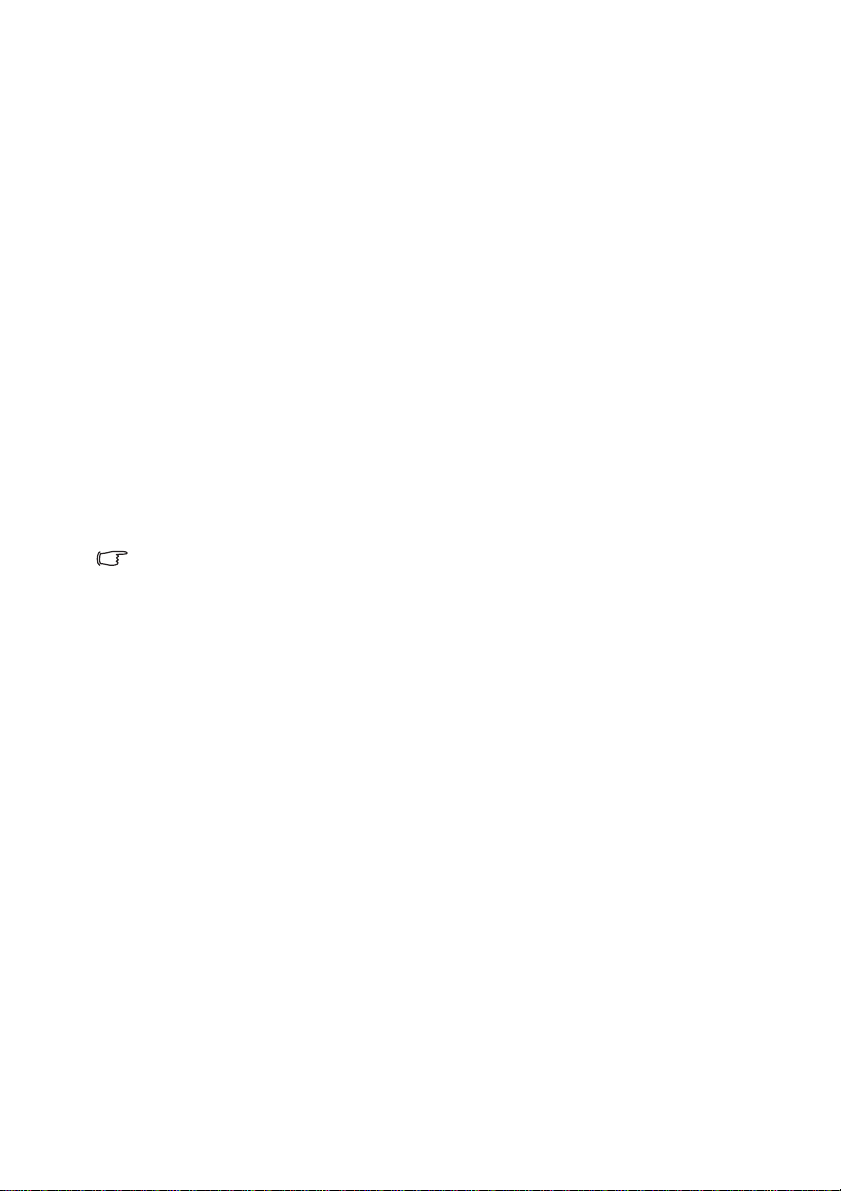
컴포지트 소스 장치 연결하기
비디오 입력 장치에 사용하지 않고 있는 컴포지트 출력 잭이 있는지 확인하십시
오 .
• 있으면 이 절차를 계속할 수 있습니다 .
• 없으면 , 장치 연결에 사용할 단자가 있는지 다시 확인해보십시오 .
프로젝터를 비디오 소스 장치에 연결하려면 :
1. 비디오 케이블을 잡고 한쪽 끝을 비디오 소스 장치의 비디오 출력 잭에 연
결하십시오 .
2. 비디오 케이블의 다른 한쪽 끝을 프로젝터의 VIDEO 잭에 연결합니다 .
3. 프리젠테이션을 하면서 프로젝터 스피커를 사용하려면 , 적합한 오디오 케
이블의 한쪽을 장치의 오디오 출력 잭에 연결하고 반대쪽을 프로젝터의
AUDIO (L/R) 잭에 연결하십시오 .
4. 필요한 경우 적합한 다른 오디오 케이블의 한쪽을 프로젝터
잭에 연결하고 반대쪽을 외부 스피커 ( 별매품 ) 에 연결할 수 있습니다 .
연결한 후에는 프로젝터의 OSD 메뉴로 오디오를 조정할 수 있습니다 . 자
세한 내용은 페이지 48 의 " 오디오 설정 " 를 참조하십시오 .
AUDIO OUT 잭이 연결되면 내장 스피커가 음소거 상태가 됩니다 .
프로젝터를 켜고 비디오 입력 장치를 올바르게 선택했는데도 선택한 비디오 이미지가 나
타나지 않으면 , 비디오 입력 장치가 켜져 있고 올바르게 작동하는지 확인하십시오 .
또한 , 신호 케이블이 올바르게 연결되어 있는지 확인하십시오 .
AUDIO OUT
연결
23

작동
I
I
프로젝터 시작하기
1. 전원 코드를 프로젝터와 전원 콘센트에 연
결합니다 . 프로젝터에 전원이 공급되면전
원 표시등이 주황색으로 켜지는지 확인하
십시오 .
• 정품 ( 예 : 전원 케이블 ) 만 장치에 사용해 감전과
화재 등의 위험을 방지하십시오 .
• 직접 전원 켜기 기능 ( 고급 메뉴 > 시스템 설정 :
기본 내 )* 이 활성화된 경우 , 전원 코드를 연결해 전원을 공급하면 프로젝터가 자동
으로 켜집니다 . 자세한 내용은 페이지 56 의 " 직접 전원 켜기 " 를 참조하십시오 .
• * 두 가지 유형의 메뉴 중에서 선택할 수
입니다 . 기본 메뉴에서는 프로젝터에 입력 신호가 없을 때 메뉴 유형을 선택할 수 있
습니다 . 고급 메뉴에서는 시스템 설정 : 기본 > 메뉴 설정 메뉴에서 메뉴 유형을 선택
하면 됩니다 . 자세한 내용은 페이지 28 의 " 메뉴 사용하기 " 를 참조하십시오 .
있습니다 . 하나는 기본이고 다른 하나는 고급
2. 렌즈 커버가 열렸는지 확인하십시오 . 마
개가 닫혀 있으면 영사 램프에서 발생한
열로 인해 변형되었을 수 있습니다 .
3. 프로젝터를 시작하려면 프로젝터에서
POWER 을 누르거나 리모컨에서
ON 을 누르십시오 . 프로젝터가 켜지면
전원 표시등이 깜박인 후 녹색으로 고정
됩니다 .
프로젝터가 시동하는 데 약 10 ~ 20 초가
걸립니다 . 시작 과정의 후반에 시작 로고
가 스크린에 표시됩니다 .
필요한 경우 초점
이전 작업으로 열이 발생하여 프로젝터가 뜨거우면 냉각 팬이 약 90 초 동안 작동한 후 램
프가 켜집니다 .
링을 돌려 이미지의 초점을 맞추십시오 .
4. 프로젝터를 처음으로 활성화시킨 경우 , 화면에 표시되는 지침을 따라 설
정을 완료하십시오 .
5. 암호 입력 창이 표시되면 화살표 키를 눌러 암호 여섯 자릿수를 입력하십
시오 . 자세한 내용은 페이지 31 의 " 암호 기능 사용하기 " 를 참조하십시
오 .
6. 연결된 장비를 모두 켜십시오 .
24
작동

7. 입력 신호 검색이 시작됩니다 . 스캔 중인 현재의 입력 신호가 스크린에 표
시됩니다 . 프로젝터가 신호를 제대로 감지하지 못하면 입력 신호가 감지
될 때까지 ' 신호 없음 ' 메시지가 계속 표시됩니다 .
프로젝터나 리모컨에서 SOURCE 버튼을 눌러서 표시할 입력 신호를 선택
해도 됩니다 . 자세한 내용은 페이지 33 의 " 입력 신호 변경 " 를 참조하십
시오 .
• 3 분 동안 신호가 탐지되지 않으면 , 프로젝터가 ECO BLANK 모드로 자동 전환됩니
다 .
영사 이미지 조정하기
영사 각도 조정하기
이 프로젝터에는 눌러 간편하게 조정할 수 있는 조정기 받침대 1개와 뒤 조정기
받침대 1 개가 있습니다 . 이 조정기로 이미지의 높이와 영사각을 바꾸십시오 .
프로젝터를 조정하려면 다음과 같이 하십시오 .
1. 조정기 버튼을 눌러 프로젝터 앞면을
올리십시오 . 원하는 위치에 이미지가
오면 , 조정기 버튼을 눌러 조정발을 고
정하십시오 .
2. 뒤쪽 조정발 나사를 돌려 수평각을 조
2
정하십시오 .
받침대를 집어
넣으려면 조정기 버튼을 누
른 채로 프로젝터를 들어 올린 후 천천히 프로젝터를 내려 놓으십시오 . 뒤 조정
기 받침대 나사를 반대 방향으로 돌리십시오 .
1
프로젝터를 편평하지 않은 곳에 놓았거나 스크린과 프로젝터가 수직을 이루지
않으면 영사 이미지가 사다리꼴이 됩니다 . 이 문제를 해결하려면 페이지 26 의
" 키스톤 보정하기 " 를 참조하십시오 .
• 램프가 켜져 있는 동안에는 렌즈를 들여다보지 마십시오 . 램프에서 나오는 빛이 세기
때문에 눈이 다칠 수 있습니다 .
• 조정기 버튼은 열기가 나오는 통풍구와 가까운 곳에 있으므로 누를 때 주의하십시오 .
작동
25

이미지 자동 조정하기
일부 이미지 화질 최적화가 필요한 경우
가 있습니다 . 최적화하려면 프로젝터 또
는 리모컨에서 AUTO 을 누르십시오 . 5
초 내에 내장된 지능형 자동 조정 기능으
로 주파수와 클록이 재조정되어 최상의
화질을 낼 수 있습니다 .
• AUTO 기능이 작동하는 동안에는 화면에
" 자동 조정 중 ..." 이 표시됩니다 .
• 이 기능은 PC 신호 ( 아날로그 RGB) 가 선택된 경우에만 사용할 수 있습니다 .
키스톤 보정하기
키스톤이란 이미지가 상단 또는 하단에서 눈에 띄게 넓게 영사되는 것을 말합니다 .
프로젝터와 스크린이 수직을 이루지 않을 때 발생합니다 .
이것을 수정하려면 , 다음 단계 중 하나를 따르면 됩니다 .
• 자동 V- 키스톤 보정
1. 리모컨에서 / 또는 KEYSTONE을 눌러
키스톤 보정 페이지를 표시합니다 .
26
2. OK 를 2 초간 누르면 자동 V- 키스톤이 활성
화됩니다 .
• 수동 V- 키스톤 보정
1. 리모컨에서 / 또는 KEYSTONE을 눌러
키스톤 보정 페이지를 표시합니다 .
2. / 을 눌러 V- 키스톤을 수동으로 조정합
니다 .
작동

이미지 크기 및 선명도 정밀 조정
1. 줌 슬라이드 레버를 사용하여 원하는
크기로 영사 이미지를 조정하십시오 .
2. 초점 링으로 이미지를 선명하게 조정하
십시오 .
작동
27

메뉴 사용하기
프로젝터에는 다양한 조정과 설정을 위한 온스크린 디스플레이 (OSD) 메뉴가
있습니다 . 두 가지 유형의 메뉴 중에서 선택할 수 있습니다 . 하나는 기본이고
다른 하나는 고급입니다 .
아래는 기본 메뉴를 개괄적으로 나타낸 것입니다 ( 입력 신호 미포함 ).
선택
메뉴 항목
다음 예시는 기본 메뉴에서 OSD 메뉴를 설정하는 방법을 설명한 것입니다 .
1. MENU 를 눌러 OSD 메뉴를 켭니다 .
28
2. ///을 사용해 원하는
니다 .
3. 화면에 나타나는 지침을 따라 설정을 선택합니다 .
4. MENU 를 눌러 종료하고 설정을 저장합니다 .
작동
항목을 선택하고 OK 를 눌러 선택을 확인합

아래는 기본 메뉴를 개괄적으로 나타낸 것입니다 ( 입력 신호 포함 ).
선택
메뉴 항목
다음 예시는 기본 메뉴에서 OSD 메뉴를 설정하는 방법을 설명한 것입니다 .
1. MENU 를 눌러 OSD 메뉴를 켭니다 .
2. / 을 눌러 원하는 항목을 선택하고 화면에 표시되는 지침을 따라 설정
을 선택합니다 .
3. MENU 를 눌러 종료하고 설정을 저장합니다 .
작동
29

아래는 고급 메뉴를 개괄적으로 나타낸 것입니다 .
기본 메뉴 아이콘
기본 메뉴
하이라이트
( 선택됨 )
하위 메뉴
현재 입력 신호
아래 보기는 OSD 메뉴 설정 방법을 보여 줍니다 .
상태
이전 페이지로 이
동하거나 종료하려
면 MENU 를 누르
십시오 .
1. MENU 를 눌러 OSD 메뉴를 켭니
다 .
2. / 아이콘을 이용해서 시스템
설정 : 기본 메뉴를 선택합니다 .
3. 아이콘을 눌러서 배경색
을 선택하고 / 아이콘
을 눌러서 배경색을 선택합
니다 .
4. MENU 를 눌러 종료하고
설정을 저장합니다 .
30
작동

프로젝터 도난 방지
보안 케이블 잠금 장치 사용하기
프로젝터를 안전한 장소에 설치하여 도난을 방지하십시오 . 안전하지 않은 장소
에 설치한 경우 켄싱턴 잠금 장치와 같은 잠금 장치를 설치하여 프로젝터의 도
난을 방지하십시오 . 켄싱턴 잠금 장치 슬롯은 프로젝터의 뒤쪽에 있습니다 . 자
세한 내용은 10 페이지의 20 항을 참조하십시오 .
켄싱턴 안전 케이블 잠금 장치는 열쇠와 잠금 장치의 결합으로 구성되어 있습니
다 . 사용법은 잠금 장치의 사용
암호 기능 사용하기
보안을 유지하고 무단 사용이 발생하지 않도록 이 프로젝터는 암호 보안 설정
기능을 갖추고 있습니다 . 암호는 OSD 메뉴에서 설정할 수 있습니다 .
경고 : 전원이 켜질 때의 잠금 기능을 활성화한 후 암호 잊어버리면 프로젝터 사용 시 불편
을 겪게 됩니다 . 필요한 경우 이 설명서를 출력하고 사용하는 암호를 이 설명서에 적어둔
후 설명서를 안전한 곳에 보관하여 암호를 잊은 경우에 참조하십시오 .
암호 설정하기
암호를 설정한 후에는 프로젝터를 시작할 때마다 암호를 정확하게 입력해야 프로젝터를
사용할 수 있습니다 .
1. OSD 메뉴를 열고 메뉴 유형이 고급인지 확인하십시오 . 자세한 내용은 페
이지 28 의 " 메뉴 사용하기 " 를 참조하십시오 .
2. 시스템 설정 : 고급 > 암호 > 암호 변경 메뉴로 이동한 다음 , 프로젝터 또는
리모컨에서 OK 를 누르십시오 .
3. 새 암호나 현재 암호를 입력하십시오 . 화살
표 키 네 개 (, , , )는 각각 숫자 (1,
2, 3, 4) 를 각각 나타냅니다 ( 오른쪽 그림
참조 ). 원하는 암호에 맞게 화살표 키를 눌
러 암호로 사용할 여섯 자릿수를 입력하십
시오 .
4. 새 암호를 다시 입력하여 확인하십시오 . 암
호 설정이 끝나면 OSD 메뉴가 암호 페이지
로 돌아갑니다 .
중요 : 입력한 숫자는 화면에 별표로 표시됩니다 . 선택
한 암호를 설명서에 미리 기록해 두거나 입력한 후에 적어 두어 암호를 잊은 경우 참고하
십시오 .
암호 : __ __ __ __ __ __
설명서를 안전한 곳에 보관하십시오 .
5. 아이콘을 눌러서 전원 잠금을 선택하고 / 아이콘을 눌러서 켜짐를
선택합니다 .
6. OSD 메뉴에서 나가려면 프로젝터 또는 리모컨에서 MENU 를
누르십시오 .
설명서를 참조하십시오 .
작동
31

암호를 잊은 경우
암호 기능이 활성화되어 있으면 프로젝터를 새
로 켤 때마다 암호 입력 창이 표시됩니다 . 암호
를 잘못 입력하면 암호 오류 메시지가 오른쪽 그
림과 같이 3 초간 표시되며 , 곧이어 ‘ 현재 암호
입력 ’ 메시지가 나타납니다 . 다른 암호를 다시
입력하거나 , 설명서에 암호를 적어 두지 않아 전혀 기억할 수 없는 경우에는 암
호 찾기 방법에 따르십시오 . 자세한 내용은 페이지 32 의 " 암호 찾기 절차 시작
하기 " 를 참조하십시오 .
틀린 암호를 연속 5 회 입력하면 프로젝터가 바로 자동 종료됩니다 .
암호 찾기 절차 시작하기
1. 프로젝터 제어판이나 리모컨에서
AUTO 를 3 초 동안 누르십시오 . 스
크린에 코드 번호가 표시됩니다 .
2. 이 번호를 적고 프로젝터를 끄십시
오 .
3. 해당 제품 판매업체 또는 현지 서비스 센터에 문의하여 코드 번호를 해독
하십시오 . 프로젝터의 실제 구입자인지 확인하기 위해 제품 구입 증명서
를 요청할 수 있습니다 .
암호 변경하기
1. OSD 메뉴를 열고 메뉴 유형이 고급인지 확인하십시오 . 자세한 내용은 페
이지 28 의 " 메뉴 사용하기 " 를 참조하십시오 .
2. 시스템 설정 : 고급 > 암호 > 암호 변경 메뉴로 이동한 다음 , 프로젝터 또는
리모컨에서 OK 를 누르십시오 .
3. ‘ 현재 암호 입력 ’ 메시지가 표시됩니다 .
4. 기존 암호를 입력하십시오 .
• 암호가 정확하면 또 하나의 메시지 ' 새 암호
입력 ' 가 표시됩니다 .
• 암호가 틀리면 암호 오류 메시지가 3 초간 표
시되며 재 시도를 위한 ' 현재 암호 입력 ' 메
시지가 표시됩니다. 프로젝터 또는 리모컨의
BACK 을 눌러 변경을 취소하거나 다른 암호
를 입력해볼 수 있습니다 .
5. 새 암호를 입력하십시오 .
중요 : 입력한 숫자는 화면에 별표로 표시됩니다 . 선택한 암호를 설명서에 미리 기록해 두
거나 입력한 후에 적어 두어 암호를 잊은 경우 참고하십시오 .
32
암호 : __ __ __ __ __ __
설명서를 안전한 곳에 보관하십시오 .
작동

6. 새 암호를 다시 입력하여 확인하십시오 .
7. 이제 , 프로젝터에 새 암호가 설정되었습니다 . 프로젝터를 새로 시작할 때
는 새 암호를 입력해야 합니다 .
8. OSD 메뉴에서 나가려면 프로젝터 또는 리모컨에서 MENU 를 누르십시
오 .
암호 기능 비활성화하기
암호 보호 기능을 비활성화하려면 , 시스템 설정 : 고급 > 암호 > 전원 잠금 메뉴
로 돌아간 다음 프로젝터 또는 리모컨에서 OK 를 누르십시오 . ' 암호 입력 ' 이
라는 메시지가 표시됩니다 . 현재 암호를 입력하십시오 .
• 암호가 올바른 경우 OSD 메뉴가 전원 잠금으로 돌아가며 Off 가 강조 표시됩니
다 .
• 암호가 틀리면 암호 오류 메시지가 3 초간 표시되며 재 시도를 위한 ' 암호 입력 '
메시지가 표시됩니다 . 프로젝터 또는 리모컨의 BACK 을 눌러 변경을 취소하거
나 다른 암호를 입력해볼 수 있습니다 .
암호 기능을 다시 활성화하려면 기존 암호를 입력해야 하므로 비활성화된 상태일 때도 기
암호를 바로 확인할 수 있는 곳에 기록해 두십시오 .
존
입력 신호 변경
프로젝터를 여러 장치에 동시에 연결할 수 있습니다 . 그러나 전체 스크린은 한
번에 하나만 표시할 수 있습니다 . 프로젝터를 켜면 이용할 수 있는 신호가 자동
으로 검색됩니다 .
프로젝터가 자동으로 신호를 검색하려면 영상 소스 자동 검색 * 기능이 켜짐이
어야 합니다 ( 이 프로젝터의 기본값입니다 ).
* 영상 소스 자동 검색 기능은 프로젝터에 입력 신호가 없을 때 기본 메뉴에서 설정하거
나 고급 메뉴 > 시스템 설정 : 기본 메뉴에서 설정할 수 있습니다 .
사용할 수 있는 입력 신호를 수동으로 찾아볼 수도 있습니다 .
1. 프로젝터나 리모컨에서 SOURCE 를
누르 십시오 . 소스 선택 막대줄이 표시
됩니다 .
작동
33

2. / 을 계속 눌러 원하는 신호를 선택하고
프로젝터 또는 리모컨에서 OK 를 누르십시
오 .
신호가 감지되면 해당 입력 신호의 정보가 화
면에 몇 초 동안 표시됩니다 . 프로젝터에 연
결된 장치가 두 개 이상이면 , 1-2 단계를 반복
하면 다른 신호가 검색됩니다 .
• 영사된 이미지의 밝기는 다른 입력 신호로 전환할 때
입력 신호에 따라 변경됩니다 . 정적인 이미지가 대부
분 사용되는 데이터 ( 그래픽 ) "PC" 프리젠테이션은
동영상 이미지 ( 영화 ) 가 대부분 사용되는 " 비디오 " 보다 밝습니다 .
• 입력 신호에 따라 이미지 모드에 사용할 수 있는 옵션이 달라집니다 . 자세한 내용은
페이지 36 의 " 이미지 모드 선택하기 " 를 참조하십시오 .
• 기본 화면
해상도로 출력되는 입력 신호를 선택하여 사용해야 합니다 . 다른 해상도인 경우에는
' 화면비 ' 설정에 따라 자동 조정되므로 이미지가 일부 왜곡되거나 이미지 선명도가
떨어질 수 있습니다 . 자세한 내용은 페이지 34 의 " 화면비 선택하기 " 를 참조하십시
오 .
해상도는 화면비 16:9 입니다 . 최상의 이미지 디스플레이를 위해서는 이
화면비 선택하기
' 화면비 ' 란 이미지 가로와 세로의 비율을 말합니다 .
디지털 신호 처리 기술이 생기면서 이 프로젝터와 같은 디지털 디스플레이 장치
는 이미지 입력 신호와 다른 비율로 이미지 출력을 동적으로 확대하거나 축소할
수 있게 되었습니다 .
입력 신호의 화면비에 관계 없이 영사 이미지 비율 변경하기 :
1. OSD 메뉴를 열고 메뉴 유형이 고급인지 확인하십시오 . 자세한 내용은
이지 28 의 " 메뉴 사용하기 " 를 참조하십시오 .
2. 디스플레이 > 화면비 메뉴로 가십시오 .
3. 비디오 신호와 디스플레이 요건에 맞게 화면비를 선택하려면 /를 선택
하십시오 .
페
34
작동

화면비 정보
아래 그림에서 검정 부분은 비활성 영역이고 흰색 부분은 활성 영역입니다 . OSD 메뉴를
사용하지 않는 검은 영역에 표시할 수 있습니다 .
1. 자동 : 프로젝터의 고유 해상도에 맞게 이미지
의 가로폭 또는 세로폭이 비율에 맞게 조정됩니
다 . 4:3 이나 16:9 가 아닌 입력 이미지의 화면비
는 그대로 유지하면서 스크린을 최대한 활용할
때 적합합니다 .
2. 4:3: 4:3 화면비로 스크린 중앙에 표시되도록 영
상을 조정합니다 . 화면비를 변경하지 않고 표시
하여 컴퓨터 모니터 , 표준 TV, 화면비 4:3 인
DVD 영화 등의 4:3 영상에 가장 적합합니다 .
3. 16:9: 16:9 화면비로 이미지가 스크린 중앙에
표시될 수 있게 조정됩니다 . 화면비가 그대
로 유지되기 때문에 , 고화질 TV 등 , 16:9 화
면비를 사용하는 이미지에 가장 적합합니다 .
4. 광각 : 영상을 비선형적인 방식으로 가로 방향
으로 늘립니다 . 다시 말해 , 영상의 가장자리가
영상 가운데보다 더 많이 늘어나 영상 가운데
부분의 왜곡을 방지합니다 . 이것은 화면비가
4:3 인 영상을 화면비가 16:9 인 화면의 너비에
맞춰 늘이고자 하는 경우 적합합니다 . 높이는 변경되지 않습니다 . 일부 와이드
스크린 영화는 너비를 줄여 화면비 4:3 의 너비에 맞춰 제작되어 있으며 , 이런
영상은 이 설정을 사용해 원래의 너비로 다시 늘려서 보는 것이 가장 좋습니다 .
5. 편지함 (LB): 영상 크기를 조정하여 프로젝터의
원래 해상도에 맞게 가로 너비를 조정하고 영상
의 높이를 영사된 이미지 너비의 3/4 로 조정합
니다 . 이 기능은 표시할 수 있는 것보다 높이가
높은 영상을 송출할 수 있으므로 , 영사된 이미
지의 위와 아래 가장자리를 따라
영상이 부분적
으로 손실 ( 표시되지 않음 ) 됩니다 . 이것은 ' 편
지함 ' 형식 ( 위아래에 검은색 막대가 표시됨 )
으로 나타나는 영화를 영사할 때 적합합니다 .
4:3 이미지
16:9 이미지
4:3 이미지
16:9 이미지
4:3 이미지
16:9 이미지
편지함 형식 영상
작동
35

이미지 최적화하기
이미지 모드 선택하기
이 프로젝터는 사전에 설정된 이미지 모드
가 여러 개 이기 때문에 작동 환경 및 입력
신호 이미지 유형에 맞는 것을 선택할 수 있
습니다 .
사용자의 요구에 맞는 작동 모드를 선택하
려면 다음 단계 중 하나를 따르십시오 .
• 프로젝터 또는 리모컨에서 원하는 모드
가 선택될 때까지 MODE 를 계속 누릅니다 .
• 이미지 모드 메뉴로 이동하여 ( 프로젝터에 입력 신호가 있는 경우 기본 메뉴
또는 고급 메뉴 > 이미지 메뉴에 위치 ) / 을 눌러 원하는 모드를 선택합
니다 .
이미지 모드는 다음과 같습니다 .
1. 밝음 모드 : 영사 이미지의 밝기를 최대로 높일 수 있습니다 . 이 모드는 조
명 시설이 잘 갖춰진 실내에서 프로젝터를 사용할 때 밝기를 좀 더 높여야
하는 경우에 적합합니다 .
2. Vivid 모드 ( 기본값 ): 프리젠테이션에 적합합니다 . 이 모드에서는 밝기가
강조됩니다 .
축구 모드 (TH670s 에 적용 ): 축구 사진 모드는 축구 팬이 제어되는 주변 광
또는 어두운 방 거실에서 축구 경기를 보는 최고의 경험을 즐길 수 있습니
다 . 그것은 사실적인 축구 선수의 잔디와 피부 톤의 색상을합니다 .
3. 극장 모드 : 어두운 ( 약간 밝은 ) 곳에서 PC 입력을 통해 컬러 영화를 즐기
거나 디지털 카메라에서 가져온 비디오 클립 또는 DV 를 즐길 때 적합합니
다 .
4. 게임 모드 : 게임을 재생할 때 적합합니다 .
축구 ( 밝음 ) 모드 (TH670s 에 적용 ): 축구와 비교 , 축구 ( 밝은 ) 는 특히 전
체 조명 - 또는 뒤뜰에 하루 시간을 거실로 더 밝은 환경에서 축구 경기를보
기 위해 설계되었습니다 .
5. 사용자 1/ 사용자 2 모드 : 현재 사용 가능한 이미지 모드에 맞게 구성된 설
정을 불러옵니다 . 자세한 내용은 페이지 36 의 " 사용자 1/ 사용자 2 모드 설
정하기 " 를 참조하십시오 .
사용자 1/ 사용자 2 모드 설정하기
현재 제공되는 이미지 모드가 원하는 용도에 적합하지 않을 때 사용자가 지정할
수 있는 모드가 두 가지 있습니다 . 사용자 1/ 사용자 2 모드를 제외한 다른 이미
지 모드 중 하나를 시점으로 삼아 설정을 사용자 지정 할 수 있습니다 .
1. OSD 메뉴를 열고 이미지 모드 기능으로 이동합니다 .
2. / 을 눌러 사용자 1 또는 사용자 2 를 선택합니다 .
36
3.
작동
을 눌러 사용자 모드 관리를 선택합니다 .

이 기능은 이미지 모드 하위 메뉴 항목에서 사용자 1 또는 사용자 2 모드가 선택된 경우에
만 사용할 수 있습니다 .
4. / 를 눌러 원하는 용도에 가장 근접한 이미지 모드를 선택하십시오 .
5. 을 눌러 변경할 하위 메뉴 항목을 선택하고 /을 사용하여 값을 조정
하십시오 . 자세한 내용은 " 화질 미세 조정 " 를 참조하십시오 .
6. 선택하면 설정이 저장됩니다 .
사용자 모드 이름 변경
사용자 1 및 사용자 2 의 이름을 이 프로젝터의 사용자가 쉽게 알아보고 이해할
수 있는 이름으로 변경할 수 있습니다 . 새 이름은 영문 알파벳 (A-Z, a-z), 숫자
(0-9) 및 공백 (_) 을 포함하여 최대 12 자까지 허용됩니다 .
사용자 모드의 이름을 변경하려면 다음 단계를 따르십시오 .
1. 메뉴 유형가 고급인지 확인하십시오 . 자세한 내용은 페이지 28 의 " 메뉴
사용하기 " 를 참조하십시오 .
2. 이미지 > 이미지 모드 > 사용자 1 또는 사용자 2 메뉴로 이동합니다 .
3. 사용자 모드 관리 > 사용자모드 변경로 이동하여 프로젝터 또는 리모컨에
서 OK 를 누릅니다 .
4. / 을 눌러 이름을 변경하고자 하는 항목을 선택한 다음 프로젝터 또는
리모컨의 OK 를 누릅니다 . 첫
5. / 을 눌러 첫 글자를 선택합니다 .
6. 을 눌러 계속 진행하여 새 이름을 설정한 다음 프로젝터 또는 리모컨에
서 OK 를 눌러 확인하십시오 .
7. 다른 이름을 변경하고자 하는 경우 4-6 단계를 반복합니다 .
글자가 흰색 상자로 강조 표시됩니다 .
현재 영상 모드 재설정하기
고급 메뉴 > 이미지 메뉴에서 적용한 모든 조정 내용은 ( 이미지 모드 제외 ) 재설정
을 선택하고 키를 누르면 공장 초기화 상태로 되돌릴 수 있습니다 .
영상 모드를 공장 초기화 상태로 재설정하려면 다음 단계를 따르십시오 .
1.
이미지 메뉴에서 이미지 모드를 선택한 다음 /을 눌러 재설정하려는 영
상 모드 (
2. 을 눌러
서
3. / 을 눌러
니다 . 영상 모드가 공장 초기화 상태로 되돌아갑니다 .
4. 다른 영상 모드를 재설정하고자 하는 경우 1-3 단계를 반복합니다 .
여기 설명된 현재 이미지 모드 재설정 기능을 모든 설정 재설정 기능과 혼동하지 마십시
오 ( 후자는 프로젝터에 입력 신호가 없는 경우 기본 메뉴에 또는 고급 메뉴 > 시스템 설
정 : 고급 메뉴에 있습니다 ). 모든 설정 재설정 기능은 시스템 전체에서 대부분의 설정을
공장 초기화 상태로 되돌립니다 . 자세한 내용은 페이지 58 의 " 모든 설정 재설정 " 를 참
조하십시오 .
사용자 1 또는 사용자 2 포함 ) 를 선택합니다 .
현재 이미지 모드 재설정를 선택한 다음 프로젝터 또는 리모컨에
OK 를 누르십시오 . 확인 메시지가 표시됩니다 .
재설정을 선택한 다음 프로젝터 또는 리모컨에서 OK 를 누릅
작동
37

벽 컬러 수정 기능 사용하기
흰색 이외 색상의 벽과 같이 유색의 표면에 영사하는 경우에는 영상 소스와 영
사 이미지 사이의 색상 차이가 나지 않도록 벽 컬러 수정 기능을 사용하여 영사
이미지의 색상을 보정할 수 있습니다 .
이 기능을 사용하려면 고급 메뉴 > 디스플레이 > 벽 컬러 수정 메뉴로 이동하여
/ 을 눌러 영사 표면의 색상에 가장 가까운 색상을 선택하면 됩니다
같은 미리 보정된 여러 색상이 있습니다 : 옅은 노랑 , 분홍 , 옅은 녹색 및 파랑 .
화질 미세 조정
사용자 1 또는 사용자 2 모드를 선택한 경우, 감지된 신호 유형에 따라 사용자가
직접 구성할 수 있는 기능이 있습니다 . 사용자의 필요에 기초해 이러한 기능들
을 선택한 다음 프로젝터 또는 리모콘에서 /을 눌러 기능들을 조정할 수 있
습니다 .
밝기 조정하기
값이 클수록 이미지가 밝아집니다 . 설정값이 낮
을수록 이미지가 어두워집니다 . 어두운 부분이
검정색으로 표현되어 검은 부분이 자세히 보이
도록 조정합니다 .
명암비 조정하기
값이 클수록 명암비가 커집니다 . 선택한 입력 신
호와 주변 환경에 적합하게 밝기 설정을 조정한
후 흰색 농도를 설정할 수 있습니다 .
+30
-30
+50
0
. 다음과
+70
+30
38
컬러 조정하기
설정이 낮을수록 색상의 채도가 낮아집니다 . 너무 높으면 색이 지나치게 강해
져 이미지의 실감이 떨어집니다 .
색조 조정하기
값이 높을수록 이미지의 붉은 색조가 강해지고 , 값이 낮을수록 이미지의 녹색
색조가 강해집니다 .
선명도 조정하기
값이 클수록 이미지가 더 선명해지고 , 작을수록 더 부드러워집니다 .
리모컨에 있는 BRIGHT, CONTRAST 또는 SHARP 키
를 사용하여 밝기 , 명암비 또는 선명도을 조정할 수도 있
습니다 .
작동

고급 화질 제어
고급 메뉴 > 이미지 > 고급… 메뉴에는 더 많은 고급 기능이 있어 취향에 맞게 조정
할 수 있습니다 . 설정을 저장하려면 , MENU 를 눌러 OSD 메뉴를 나가십시오 .
검정 레벨 설정하기
프로젝터 또는 리모컨에서 검정 레벨을 선택하고 /을 눌러 0 IRE 또는 7.5 IRE 를
선택합니다 .
그레이스케일 비디오 신호는 IRE 단위로 측정됩니다 . NTSC TV 표준을 사용하는 일
부 지역에서는 그레이스케일을 7.5IRE( 검정 ) 에서 100IRE( 흰색 ) 로 측정합니다 . 그
러나 PAL 장비 또는 일본 NTSC 표준을 사용하는 지역에서는 그레이스케일을 0IRE
( 검정 ) 에서 100IRE( 흰색 ) 로 측정합니다 . 입력 소스를 확인하여 0IRE 로 되어 있는
지 7.5IRE 로 되어 있는지
감마 선택 선택하기
고급 메뉴 > 이미지 > 고급… 메뉴에서 감마 선택을 선택한 다음 프로젝터 또는 리모
컨에서 /을 눌러 모드를 선택합니다 .
1.6/1.8/2.0/2.2/2.4/2.5/2.6/2.8/BenQ 중에서 원하는 감마 모드를 선택합니다 .
감마 교정 기능을 사용하면 이미지의 조도 ( 밝기 ) 를 조정하여 보다 원본에 가깝게
일치시킬 수 있습니다 .
Brilliant Color 조정하기
고급 메뉴 > 이미지 > 고급… 메뉴에서 Brilliant Color 을 선택한 다음 프로젝터 또
는 리모컨에서 /을 눌러 모드를 선택합니다 .
이 기능은 새로운 색상 처리 알고리즘과 시스템 레벨 향상을 사용하여 이미지를 더
욱 밝고 사실적이며 선명한 색상으로 표현합니다 . 또한 비디오와 사실적인 장면에
서 주로 사용하듯이 중간 색상의 이미지에서 밝기를 50% 이상 증가시킴으로써 이미
지를 보다 사실적으로 나타냅니다 .
능이 필요하지 않은 경우 , 꺼짐를 선택하십시오 .
알아본 다음 그에 맞게 선택하는 것이 좋습니다 .
이미지 품질을 높이려면 켜짐을 선택하고 , 이 기
색온도 선택하기
고급 메뉴 > 이미지 > 고급… 메뉴에서 색온도를 선택한 다음 프로젝터 또는 리
모컨에서 /을 눌러 값을 조정합니다 .
몇 가지 색온도 설정을 이용할 수 있습니다 .
1. 램프 Native: 램프의 원래 색온도와 더 높은 밝기를 사용합니다 .
이 설정은 밝기를 높여야 하는 환한 실내에서 영상을 영사해야 하는 환경
에 적합합니다 .
2. 따듯 : 영상이 불그스름한 흰색을 띱니다 .
3. 보통 : 일반적인 흰색을 표현합니다 .
4. 참 :
* 색 온도 정보 :
용도에 따라 " 흰색 " 으로 생각되는 색조는 아주 많습니다 . 흰색을 나타내는 데
가장 많이 사용되는 방법 중 하나가 " 색온도 " 입니다 . 색온도가 낮은 흰색은 빨
간빛을 띄게 되고 , 색온도가 높은 흰색은 파란빛을 더 많이 표현합니다 .
영상이 푸르스름한 흰색을 띱니다 .
작동
39

기본 색 온도 설정하기
고급 메뉴 > 이미지 > 고급… 메뉴에서 색온도 미세 조정을 선택한 다음 프로젝
터 또는 리모컨의 OK 를 누르십시오 .
1. 색온도를 선택하고 프로젝터 또는 리모컨에서 /을 눌러 참 , 보통 , 램
프 Native 또는 따듯을 선택합니다 .
2. 고급… > 색온도 미세 조정으로 이동하여 프로젝터 또는 리모컨의 OK 를
누릅니다 .
3. / 을 눌러 변경하려는 항목을 선택하고 / 을 눌러
시오 .
• 빨강 게인 / 녹색 게인 / 파랑 게인 : 적색 , 녹색 및 파랑색의 명암을 조정합니다 .
• 빨강 오프셋 / 녹색 오프셋 / 파랑 오프셋 : 적색 , 녹색 및 파랑색의 밝기를 조정합
니다 .
4. 프로젝터 또는 리모컨에서 MENU 를 누르면 종료하고 설정을 저장합니
다 .
값을 조정하십
색상 관리
교실 , 회의실 또는 라운지와 같이 조명이 켜져 있거나 건물 외부 창을 통해 햇빛
이 실내로 들어오는 설치 환경에서는 대부분 색상 관리를 사용하지 않아도 됩니
다 .
회의실 , 강의실 또는 홈 씨어터와 같이 조명이 조절되는 영구 설치 환경에서만
색상 관리를 고려하면 됩니다 . 색상 관리는 필요에 따라 더 정확한 색상을 재생
할 수 있도록 미세한 색상 제어 기능을 제공합니다 .
제어되는 재생 가능한 보기 조건에서만 적당한 색상 관리가 가능합니다 . 색상
재현을 측정하려면 색채계 ( 비색계 ) 를 사용하고 적합한 소스 이미지를 제공해
야 합니다 . 이 도구는 프로젝터와 함께 제공되지 않지만 프로젝터 공급업체가
적절한 안내 또는 경험이 많은 설치 전문가를 지원해야 합니다 .
40
색상 관리는 여섯 가지 세트의 (RGBCMY) 색상을 제공하여 조정할
다 . 각 색상을 선택하면 원하는 대로 범위와 채도를 독립적으로 조절할 수 있
습니다 .
여러 가지 색상 테스트 패턴이 들어 있는 테스트 디스크를 구입하면 모니터 , TV,
프로젝터 등에 표현되는 색상을 테스트할 수 있습니다 . 디스크의 이미지를 스
크린에 영사하고 색상 관리 메뉴로 들어가서 조절할 수 있습니다 .
설정 조정하기 :
1. 고급 메뉴 > 이미지 > 고급…
2. 프로젝터 또는 리모컨에서 OK 를 누르면 색상 관리 페이지가 표시됩니다 .
3. 을 선택한 기본 색상후 /을 눌러 빨강 , 노랑 , 녹색 , 청록색 , 파랑색 또
는 자홍색 중에서 선택하십시오 .
작동
메뉴로 이동하여 색상 관리를 선택합니다 .
수 있습니

4. 를 눌러 농담조정을 선택하고 /
를 눌러 범위를 선택하십시오 . 범위
내에서 증가시키면 인접한 두 가지 색
상이 더 많은 비율로 구성된 색상이 포
빨강
노랑
녹색
함됩니다 . 색상이 서로 어떤 관계가 있
는지는 오른쪽 그림을 참조하십시오 .
예를 들어 , 빨강을 선택하고 범위를 0
으로 설정하면 영사되는 이미지에서 순
수한 빨강만 선택됩니다 . 범위를 증가
시키면 노랑에 가까운 빨강과
자홍색에
자홍색
청록색
파랑
가까운 빨강이 포함됩니다 .
5. 을 눌러 조정을 선택한 다음 /을 눌러 원하는 값으로 조정합니다 .
선택한 기본 색상의 명암비 레벨에 조정 내용이 적용되며 , 모든 조정 결과
가 즉시 이미지에 적용됩니다 .
6. 를 눌러 채도를 선택하고 /를 눌러 원하는 대로 값을 조정하십시
오 . 모든 조정 결과가 즉시 이미지에 적용됩니다 .
예를 들어 , 빨강을 선택하고
값을 0 으로 설정하면 순수한 빨강의 채도만
적용됩니다 .
• 채도는 비디오 이미지 내 색상의 양입니다 . 설정이 낮으면 채도가 낮은 색상이 되고 ,
"0" 으로 설정하면 전체 이미지에서 해당 색상이 제거됩니다 . 채도를 너무 높게 설정
하면 해당 색상이 너무 진해져 이미지 품질이 떨어집니다 .
7. 다른 색 조정에 대해서도 3-6 단계를 반복하십시오 .
8. 원하는 조정이 모두 적용되었는지 확인하십시오 .
9. 프로젝터 또는 리모컨에서 MENU 를 누르면 종료하고 설정을 저장합니
다 .
노이즈 감소 줄이기
여러 가지 미디어 플레이어로 인해 발생한 전기적 이미지 노이즈를 줄여줍니
다 . 설정값이 높을수록 노이즈가 적습니다 .
고급 메뉴 > 이미지 > 고급… 메뉴에서 노이즈 감소을 선택한 다음 /을 눌
러 값을 0 부터 31 까지 조정합니다 .
필름 모드 선택하기
고급 메뉴 > 이미지 > 고급… 메뉴에서 필름 모드를 선택한 다음 프로젝터 또는 리모
컨에서 /을 눌러 선택합니다 .
켜짐은 기본값으로 이 프로젝터에서 권장하는 선택입니다 . 꺼짐을 선택하면 필름
모드 기능을 사용할 수 없습니다 .
이 기능은 NTSC 시스템에서 비디오 또는 S- 비디오를 선택해야만 사용할 수 있습니
다 .
작동
41

이미지 숨기기
리모컨에서 ECO BLANK 버튼을 누르면 이미지가
잠시 동안 꺼져 최대 70% 의 램프 전력을 절약할 수
있습니다 . 숨긴 이미지를 다시 표시하려면 프로젝터
나 리모컨에서 아무 키나 누르십시오 .
이미지가 숨겨져 있는 동안 " 에코 블랭크 " 라는 단어가
화면에 표시됩니다 . 오디오 입력이 연결된 상태로 이 기
능을 활성화하면 오디오는 여전히 들립니다 .
‘에코 블랭크: 램프 전원 최대 70% 절약. 지구 보호에
참여할 기회입니다 .’
프로젝터를 끄거나 디스플레이 소스 없이 3 분이 지나면 에코 블랭크 모드로 자동 전
환되어 불필요한 에너지 소모를 없애고 프로젝터 램프 수명을 연장합니다 .
고도가 높은 환경에서 사용하기
환경이 해발 1,500m – 3,000m 에 있고 온도가 0°C – 35°C 범위일 때는 높게 모드
를 사용하는 것이 좋습니다 .
고도가 0m - 1,500m 사이이고 주변 온도가 0°C-35°C 범위일 때는 높게 모드를 사용하
지 마십시오 . 그러한 조건에서 해당 모드를 설정하면 프로젝터가 과도하게 냉각됩니다 .
높게 모드를 사용하려면 다음과 같이 하십시오 :
1. OSD 메뉴를 열고 메뉴 유형이 고급인지 확인하십시오 .
2. 시스템 설정 : 고급 > 높게 모드로 이동하여 /을 눌러 켜짐을 선택합니
다 . 확인 메시지가 표시됩니다 .
3. 프로젝터 또는 리모컨에서 예을 선택하고 OK 을 누르십시오 .
" 높게 모드 " 에서 프로젝터를 사용하면 냉각 시스템을 비롯한 전반적인 성능을
높이 기 위해
다 .
팬 속도가 빨라지므로 작동 중 발생하는 노이즈가 커질 수 있습니
42
위에서 언급한 환경을 제외한 극심한 환경에서 프로젝터를 사용할 경우 , 프로
젝터가 자동으로 종료될 수 있습니다 . 이것은 프로젝터의 과열을 막기 위한 기
능입니다 . 이러한 경우 , 높게 모드로 바꾸어 이러한 현상을 해결하십시오 . 그
러나 이 프로젝터가 어떠한 극심한 환경에서나 문제 없이 작동한다는 것은
니다 .
작동
아닙

소리 조정
아래와 같은 소리 조정은 프로젝터 스피커에 영향을 줍니다 . 프로젝터 오디오
입력에 올바르게 연결했는지 확인하십시오 . 오디오 입력 연결 방법에 대해서는
페이지 19 의 " 연결 " 를 참조하십시오 .
음소거
소리 레벨을 조하려면 리모컨에서 을 누르거나 :
1. OSD 메뉴를 열고 오디오 설정 메뉴로 이동합
니다 ( 기본 메뉴 또는 고급 메뉴 > 오디오 설정
메뉴에 있습니다 ).
2. 음소거를 선택한 다음 켜짐을 선택하십시오 .
소리 레벨 조정하기
소리 크기를 조정하려면 리모컨의 /을 누르거
나 ,
1. 위의 1 단계를 반복합니다 .
2. 음량을 선택한 다음 원하는 소리 레벨을 선택하십시오 .
끄기 전원 켜짐 / 꺼짐 알림음
알림음을 끄려면 :
1. 고급 메뉴 > 오디오 설정 메뉴로 가십시오 .
2. 전원 켜짐 / 꺼짐 알림음를 선택한 다음 꺼짐을 선택하십시오 .
전원 켜짐 / 꺼짐 알림음을 변경하는 유일한 방법은 여기에서 켜짐 또는 꺼짐를 설정하는
것뿐입니다 . 음소거 설정 또는 소리 레벨 변경은 전원 켜짐 / 꺼짐 알림음에 영향을 주지
않습니다 .
마이크 소리 레벨을 조정합니다
소리 레벨 조정하기 :
1. 고급 메뉴 > 오디오 설정 메뉴로 가십시오 .
2. 마이크 볼륨을 선택한 다음 원하는 소리 레벨을 선택하십시오 .
음소거가 활성화되었더라도 마이크 소리는 계속해서 작동합니다 .
컨트롤 키 잠그기
리모컨과 프로젝터의 컨트롤 키를 잠가 놓으면 프로젝터 설정이 우발적으로 변경되
는 경우 ( 예 : 아이들의 실수 ) 를 방지할 수 있습니다 . 키 잠금이 켜짐인 경우 , 리모
컨 및 프로젝터의 컨트롤 키는 POWER 및 을 빼고 아무것도 작동하지 않습니다 .
키를 잠그려면 다음의 단계를 따르십시오 .
1. OSD 메뉴를 열고 고급 메뉴 > 시스템 설정 : 고급 > 키 잠금로 가십시오 .
2. / 을 눌러 켜짐을 선택합니다 . 경고 메시지가 표시됩니다 . 프로젝터 또
는 리모컨에서 예을 선택하고 OK 을 누르십시오 . 컨트롤 키가 잠깁니다 .
키 잠금을 해제하려면 프로젝터 또는 리모컨의 을 3 초간 누르십시오 .
작동
43

프로젝터 메뉴 표시 개별 설정
OSD 메뉴를 사용자가 원하는 모습으로 설정할 수 있습니다 . 다음과 같이 설정
해도 영사 설정 , 작동 , 성능 등에 영향을 미치지 않습니다 .
• 고급 메뉴 > 시스템 설정 : 기본 메뉴의 언어는 OSD 메뉴에서 사용할 언어를
설정합니다 . 프로젝터 또는 리모컨에서 OK 를 누르면 언어 페이지가 표시
됩니다 . 프로젝터 또는 리모컨에서 /// 및 OK 를 사용하여 언어를
선택하십시오 .
• 기본 메뉴
형이 메뉴 유형을 설정합니다 . / 을 사용하여 원하는 유형을 선택하십시
오 .
• 고급 메뉴 > 시스템 설정 : 기본 > 메뉴 설정 메뉴의 메뉴 위치은 OSD 위치를
다섯 가지 위치로 설정합니다 . / 를 사용하여 언어를 선택하십시오 .
• 고급 메뉴 > 시스템 설정 : 기본 > 메뉴 설정 메뉴의 메뉴
으로 키를 누른 후 OSD 가 활성 상태로 유지되는 시간 길이를 설정합니다 .
이 시간 길이는 5 초에서 20 초까지 5 초 단위로 설정할 수 있습니다 . /
• 고급 메뉴 > 시스템 설정 : 기본 > 메뉴 설정 메뉴의 빈 알림 메시지는 화면에
알림 메시지를 표시할 것인지 여부를 설정합니다 . / 을 이용하여
설정을 선택하십시오 .
• 고급 메뉴 > 시스템 설정 : 기본 메뉴의 초기 화면은 원하는 로고 화면을 설정
하여 프로젝터가 시동되는 동안 표시합니다 . / 를 사용하여 화면을 선택
하십시오 .
또는 고급 메뉴 > 시스템 설정 : 기본 > 메뉴 설정 메뉴의 메뉴 유
표시 시간은 마지막
를 사용하여 적절한 시간 프레임을 선택하십시오 .
램프 절약 모드 선택
1. OSD 메뉴를 열고 고급 메뉴 > 이미지 > 램프 전력 메뉴로 가십시오 .
2. / 을 눌러 보통 / 절약 /SmartEco 를 선택하십시오 . 램프 밝기는 램프
모드에 따라 다릅니다 . 아래 표의 설명 목록을 참조하십시오 .
원하는
44
램프 전력
보통
절약
SmartEco
절약 모드 또는 SmartEco 모드를 선택하면 빛 출력이 줄어들어 결과적으로 더 어두운 영
상이 영사됩니다 .
작동
설명
최대 램프 밝기를 제공합니다
밝기를 낮춰 램프 수명을 연장하고 팬 소음을 줄입니다
컨텐츠의 밝기에 따라 램프 전력을 자동으로 조정합니다

프로젝터 종료하기
I
I
I
I
1. 프로젝터의 POWER 을 누르십시오 .
확인 메시지가 표시됩니다 .
응답하지 않으면 잠시 후에 메시지가 사
라 집니다 . 리모컨을 사용할 경우 OFF
를 눌러 프로젝터를 끕니다 .
2. 프로젝터에서 POWER 을 한 번 더 누
르십시오 . 전원 표시등이 주황으로 깜박
이고 영사 램프가 꺼집니다 . 팬은 계속
작동되어 프로젝터 열을 식힙니다 .
• 램프 손상을 막기 위해 냉각 중에는 프로젝터가
사용자 의 작동에 반응하지 않습니다 .
• 냉각 시간을 줄이려면 , 고급 메뉴 > 시스템 설정
: 고급 메뉴의 고속 냉각 기능을 활성화할 수도
있습니다 . 자세한 내용은 페이지 58 의 " 고속 냉각 " 를 참조하십시오 . 고속 냉각 기
능을 활성화하면 램프 수명에 영향을 미치게 됩니다 .
3. 냉각 과정이 완료되면 전원 표시등이 주황으로 표시되며 팬이 멈춥니다 .
4. 프로젝터를 오랫 동안 사용하지 않을 경우에는 전원 콘센트에서 전원 코드
를 뽑으십시오 .
• 프로젝터를 제대로 종료하지 않은 상태에서 프로젝터를 다시 시작하면 , 램프 손상을
막기 위해 팬이 몇 분 동안 작동되면서 프로젝터 열이 식습니다 . 프로젝터의 POWER
를 다시 누르거나 리모컨의 ON 을 누르면 팬이 멈춘 후 프로젝터를 시작할 수 있으며
, 전원 표시등이 오렌지색으로 변합니다 .
• 실제 램프 수명은 환경 조건과 사용 방식에 따라 다릅니다 .
• 프로젝터를 제대로
칩니다 .
종료하지 않으면 램프가 손상되며 램프 수명과 밝기에 영향을 미
작동
45

메뉴 작동하기
메뉴 구조
선택한 신호 유형에 따라 OSD 메뉴가 다릅니다 .
기본 메뉴 하위 메뉴
벽 컬러 수정
프로젝터 위치 전면 / 천장 앞 / 후면 / 천장 뒤
테스트 패턴 꺼짐 / 켜짐
영상 소스 자동 검색 켜짐 / 꺼짐
메뉴 유형 기본 / 고급
HDMI 형식 자동 /PC 신호 / 비디오 신호
입력 신호
미포함
입력 신호
포함
램프 타이머 재설정 재설정 / 취소
모든 설정 재설정 재설정 / 취소
정보
이미지 모드
음량
음소거
3D 모드
3D 동기화 반전
설정
옵션
꺼짐 / 옅은 노랑 / 분홍 / 옅은
녹색 / 파랑
영상 소스
이미지 모드
해상도
색상 시스템
램프 사용 시간
3D 형식
펌웨어 버전
밝음 /Vivid/ 극장 / 게임 / 사용
자 1/ 사용자 2 (TH670)
밝음 / 축구 / 극장 / 축구 ( 밝
음 )/ 사용자 1/ 사용자 2
(TH670s)
꺼짐 / 켜짐
자동 /3D 꺼짐 / 프레임 순차 /
프레임 패킹 / 위 아래 / 나란
히
비활성화
위의 ' 신호 없음 ' 메뉴를 참조
하십시오 .
/ 반전
46
작동

각 고급 메뉴에서 지원되는 기능은 입력 소스에 따라 다릅니다 . 지원되지 않는 기능은
회색으로 표시됩니다 .
고급 메뉴 하위 메뉴
이미지 모드
사용자 모드
설정 로드 위치
관리
사용자모드 변경
밝기
명암비
컬러
색조
선명도
색온도
이미지
램프 전력 보통 / 절약 /SmartEco
검정 레벨
감마 선택
Brilliant Color
색온도 미세 조정
고급…
색상 관리
노이즈 감소
필름 모드
현재 이미지 모
드 재설정
옵션
밝음 /Vivid/ 극장 / 게임 / 사
용자 1/ 사용자 2 (TH670)
밝음 / 축구 / 극장 / 축구 ( 밝
음 )/ 사용자 1/ 사용자 2
(TH670s)
밝음 /Vivid/ 극장 / 게임
(TH670)
밝음 / 축구 / 극장 / 축구 ( 밝
음 ) (TH670s)
따듯 / 보통 / 참 / 램프 Native
0IRE/7.5IRE
1.6/ 1.8/ 2.0/ 2.1/ 2.2/2.3/ 2.4/
2.6/ 2.8/BenQ
켜짐 / 꺼짐
빨강 게인 / 녹색 게인 / 파랑
게인 / 빨강 오프셋 / 녹색 오
프셋 / 파랑 오프셋
기본 색상
농담조정
조정
채도
켜짐 / 꺼짐
재설정 / 취소
작동
47

오디오 설정
디스플레이
음소거
음량
마이크 볼륨
전원 켜짐 / 꺼
짐 알림음
오디오 설정
재설정
화면비
벽 컬러 수정
이미지 위치
오버스캔 조정
PC & 컴포넌
트 YPbPr 조
정
3D
3D 모드
3D
동기화 반전
꺼짐 / 켜짐
켜짐 / 꺼짐
재설정 / 취소
자동 /4:3 /16:9/ 광각 / 편지함
꺼짐 / 옅은 노랑 / 분홍 / 옅은
녹색 / 파랑
수평 크기
페이즈
자동 (RGBHD PC 타이밍만
해당 )
자동 /3D 꺼짐 / 프레임 순차 /
프레임 패킹 / 위 아래 / 나란
히
비활성화 / 반전
48
작동

언어
시스템 설정 :
기본
시스템 설정 :
고급
배경색
초기 화면 BenQ/ 검정 / 파랑
프로젝터 위치 전면 / 천장 앞 / 후면 / 천장 뒤
전원 자동 꺼짐
직접 전원 켜기 꺼짐 / 켜짐
메뉴 유형 기본 / 고급
메뉴 위치
메뉴 설정
메뉴 표시 시간
빈 알림 메시지 꺼짐 / 켜짐
소스 이름변경
영상 소스 자동
검색
램프 타이머 재
램프 설정
HDMI 형식 자동 /PC 신호 / 비디오 신호
전송 속도
테스트 패턴 꺼짐 / 켜짐
자막
고속 냉각 꺼짐 / 켜짐
높게 모드 켜짐 / 꺼짐 예 / 아니요
암호
키 잠금 꺼짐 / 켜짐 예 / 아니요
모든 설정 재설정 재설정 / 취소
설정
램프 타이머
자막 사용 켜짐 / 꺼짐
캡션 버전
암호 변경
전원 잠금 켜짐 / 꺼짐
검정 / 파랑 / 자주색
비활성화 /5 분 /10 분 /15 분 /
20 분 /25 분 /30 분
가운데 / 좌측 상단 / 우측 상
단 / 우측 하단 / 좌측 하단
항상 켜짐 /5 초 /10
20 초
꺼짐 / 켜짐
예 / 아니요
램프 사용 시간
동등한 램프 시간
2400/4800/9600/14400/19200/
38400/57600/115200
CC1/CC2/CC3/CC4
초 /15 초 /
작동
49

영상 소스
이미지 모드
해상도
정보
적어도 하나 이상의 유효 신호가 감지되어야 프로젝터에 관련 메뉴 항목이 표시
됩니다 . 프로젝 터에 연결된 장치가 없거나 감지된 신호가 없으면 , 액세스할 수
있는 메뉴가 제한됩니다 .
색상 시스템
램프 사용 시간
3D 형식
펌웨어 버전
50
작동

메뉴 설명
• 이 설명서에 나와 있는 기본값 , 특히 51-59 페이지에 나와 있는 기본값은 참조용입니
다 . 제품의 지속적 개선이 이루어지고 있기 때문에 프로젝터마다 다를 수 있습니다 .
기능 설명
영사 표면이 흰색이 아닐 경우 영사 이미지의 색상을 보정하
벽 컬러 수정
프로젝터 위치
테스트 패턴
영상 소스 자동
기본 메뉴 ( 입력 신호 미포함 )
HDMI 형식
램프
모든 설정 재설
검색
메뉴 유형
타이머 재
설정
정
정보
십 시오 . 자세한 내용은 페이지 38 의 " 벽 컬러 수정 기능 사
용하기 " 를 참조하십시오 .
프로젝터를 천장이나 스크린 뒤에 설치하거나 거울을 여러
개 사용하여 설치할 수 있습니다 . 자세한 내용은 페이지 16
의 " 위치 선택 " 를 참조하십시오 .
켜짐을 선택하면
기능이 활성화되고 프로젝터에서 눈금 테
스트 패턴을 표시합니다 . 이 기능을 사용하여 이미지 크기와
초점을 조정하 고 영사된 이미지가 왜곡되지 않도록 확인할
수 있습니다 .
자세한 내용은 페이지 33 의 " 입력 신호 변경 " 를 참조하십
시오 .
기본 또는 고급 메뉴 유형을 선택합니다 .
적절한 HDMI 형식을 자동으로 또는 수동으로 선택합니다 .
자세한 내용은 페이지 66 의 " 램프 타이머 재설정하기 " 를
참조하십시오 .
모든 설정값을 초기화합니다 .
다음 설정은 계속 유지됩니다 : 사용자모드 변경 , 언어 , 프로
젝터 위치 , 소스 이름변경 , 테스트 패턴 , 높게 모드 , 암호 및
키 잠금 .
영상 소스
현재 신호 소스를 표시합니다 .
이미지 모드
이미지 메뉴에서 선택한 모드를 보여줍니다 .
해상도
입력 신호의 기본 해상도를 표시합니다 .
색상 시스템
NTSC, PAL, SECAM, RGB 등 , 입력 시스템 형식을 확인할 수
있습니다 .
램프 사용 시간
램프를 사용한 시간을 표시합니다 .
3D 형식
현재 3D 모드를 표시합니다 .
펌웨어 버전
펌웨어 버전을 표시합니다 .
작동
51

기능 설명
이미지 모드
기본 메뉴 ( 입력 신호 포함 )
음량
음소거
3D 모드
3D 동기화 반전
설정
사전 설정된 이미지 모드를 사용하여 프로그램 종류에 맞게
프 로젝터의 이미지 설정을 최적화할 수 있습니다 . 자세한
내용은 페이지 36 의 " 이미지 모드 선택하기 " 를 참조하십시
오 .
자세한 내용은 페이지 43 의 " 소리 조정 " 를 참조하십시오 .
자세한 내용은 페이지 43 의 " 음소거 " 를 참조하십시오 .
이 프로젝터는 3D 기능을 내장하고 있어서 이미지를 심도
있
게 프리젠테이션하므로 영화 , 동영상 및 스포츠 경기를 3D
로 볼 수 있습니다 . 3D 영상을 보려면 3D 안경을 착용해야
합니다 . 자세한 내용은 3D 사용 설명서를 참조하십시오 .
3D 모드 기능이 활성화된 경우 :
• 영사된 이미지의 밝기 레벨이 감소됩니다 .
• 영상 모드는 조정할 수 없습니다 .
3D 이미지가 왜곡되는 경우 , 이 기능을 활성화하여 왼쪽 눈
과 오른쪽 눈의 이미지를 서로 바꿔서 보다 편안하게 3D 영
상을 감상할 수 있습니다 .
자세한 내용은 페이지 51 의 " 기본 메뉴 ( 입력 신호 미포함 )"
를 참조하십시오 .
52
작동

기능 설명
이미지 모드
사용자 모드 관
리
고급 메뉴 : 이미지
밝기
명암비
컬러
색조
선명도
색온도
램프 전력
사전 설정된 이미지 모드를 사용하여 프로그램 종류에 맞게
프 로젝터의 이미지 설정을 최적화할 수 있습니다 . 자세한
내용은 페이지 36 의 " 이미지 모드 선택하기 " 를 참조하십시
오 .
원하는 이미지 품질에 가장 적합한 이미지 모드를 선택할 수
있으며 , 아래와 같은 옵션을 적절히 선택하여 이미지를 미세
조정할 수 있습니다 . 자세한
내용은 페이지 36 의 " 사용자 1/
사용자 2 모드 설정하기 " 를 참조하십시오 .
이 기능은 사용자 1 또는 사용자 2를 선택한 경우에만 사용할
수 있습니다 .
이미지의 밝기를 조절합니다 . 자세한 내용은 페이지 38 의
" 밝기 조정하기 " 를 참조하십시오 .
이미지의 명암 차이를 조절합니다 . 자세한 내용은 페이지 38
의 " 명암비 조정하기 " 를 참조하십시오 .
채도 ( 비디오 이미지에 이용된 각 색의 양 ) 를 조정합니다 .
자세한 내용은 페이지 38 의 " 컬러 조정하기 " 를 참조하십시
오 .
이미지의 빨강 및 녹색 색조를 조정합니다 . 자세한 내용은
페이지 38 의 " 색조 조정하기 " 를 참조하십시오 .
이미지를 더 선명하게 또는 흐리게 조정합니다 . 자세한 내용
은 페이지 38 의 " 선명도 조정하기 " 를 참조하십시오 .
자세한 내용은 페이지 39 의 " 색온도 선택하기 " 를 참조하십
시오 .
자세한 내용은 페이지 61 의 " 램프 전력 설정 " 를 참조하십
시오 .
작동
53

기능 설명
고급 메뉴 : 이미지
고급…
현재 이미지 모
드 재설정
검정 레벨
자세한 내용은 페이지 39 의 " 검정 레벨 설정하기 " 를 참조하십
시오 .
감마 선택
자세한 내용은 페이지 39 의 " 감마 선택 선택하기 " 를 참조하십
시오 .
Brilliant Color
자세한 내용은 페이지 39 의 "Brilliant Color 조정하기 " 를 참조하
십시오 .
색온도 미세 조정
자세한 내용은 페이지 40 의 " 기본 색 온도 설정하기 " 를 참조하
십시오 .
색상 관리
자세한 내용은 페이지 40 의 " 색상 관리 " 를 참조하십시오 .
노이즈 감소
자세한 내용은 페이지 41 의 " 노이즈 감소 줄이기 " 를 참조하십
시오 .
필름 모드
자세한 내용은 페이지 41 의 " 필름 모드 선택하기 " 를 참조하십
시오 .
자세한 내용은 페이지 37 의 " 현재 영상 모드 재설정하기 "
를 참조하십시오 .
기능 설명
고급 메뉴 : 오디오 설정
음소거
마이크 볼륨
전원 켜짐 / 꺼짐
알림음
오디오 설정 재
54
작동
음량
설정
자세한 내용은 페이지 43 의 " 음소거 " 를 참조하십시오 .
자세한 내용은 페이지 43 의 " 소리 조정 " 를 참조하십시오 .
자세한 내용은 페이지 43 의 " 소리 조정 " 를 참조하십시오 .
자세한 내용은 페이지 43 의 " 마이크 소리 레벨을 조정합니
다 " 를 참조하십시오 .
오디오 설정 메뉴를 공장 초기화 상태로 되돌립니다 .

기능 설명
화면비
벽 컬러 수정
이미지 위치
고급 메뉴 : 디스플레이
오버스캔 조정
PC & 컴포넌트
YPbPr 조정
3D
입력 신호에 따라 이미지의 화면비를 네 가지 옵션 중에서 지
정 할 수 있습니다 . 자세한 내용은 페이지 34 의 " 화면비 선
택하기 " 를 참조하십시오 .
영사 표면이 흰색이 아닐 경우 영사 이미지의 색상을 보정하
십 시오 . 자세한 내용은 페이지 38 의 " 벽 컬러 수정 기능 사
용하기 " 를 참조하십시오 .
위치 조정
페이지를 표시합니다 . 영사된 이미지를 이동하려
면 방향 화살표 키를 사용합니다 . 키를 누를 때마다 페이지
아래쪽에 표시된 값이 바뀌고 최대값이나 최소값에 도달하
면 멈춥니다 .
이 기능은 PC 신호 ( 아날로그 RGB) 를 선택한 경우에만 사
용할 수 있습니다 .
비디오 영상의 노이즈를 제거합니다 . 이미지를 오버스캔하
여 비디오 소스의 가장자리에 발생한 비디오 인코딩 노이즈
를 제거합니다 .
디스플레이 데이터 주파수 , 페이즈 , 이미지 위치를 교정하
고 원하는 SOG 수준을 자동으로 또는 수동으로 선택합니다 .
3D 모드
이 프로젝터는 3D 기능을 내장하고 있어서 이미지를 심도 있
게 프리젠테이션하므로 영화 , 동영상 및 스포츠 경기를 3D
로 볼
수 있습니다 . 3D 영상을 보려면 3D 안경을 착용해야
합니다 . 자세한 내용은 3D 사용 설명서를 참조하십시오 .
3D 모드 기능이 활성화된 경우 :
• 영사된 이미지의 밝기 레벨이 감소됩니다 .
• 영상 모드는 조정할 수 없습니다 .
3D 동기화 반전
3D 이미지가 왜곡되는 경우 , 이 기능을 활성화하여 왼쪽 눈
과 오른쪽 눈의 이미지를 서로 바꿔서 보다 편안하게 3D 영
상을 감상할 수 있습니다 .
작동
55

기능 설명
언어
배경색
초기 화면
프로젝터
고급 메뉴 : 시스템 설정 : 기본
전원 자동 꺼짐
직접 전원 켜기
위치
OSD 메뉴를 표시할 언어를 설정합니다 .
프로젝터에 아무 신호도 입력되지 않을 때 표시되는 배경색
을 선택할 수 있습니다 . 네 가지 옵션을 이용할 수 있습니다 :
검정 , 파랑 또는 자주색 .
프로젝터를 시작할 때 표시할 로고 스크린을 선택할 수 있습
니 다 . 네 가지 옵션을 이용할 수 있습니다 : BenQ 로고 , 검
정 , 또는 파랑 .
프로젝터를 천장이나 스크린 뒤에 설치하거나 거울을 여러
개 사용하여 설치할 수 있습니다 . 자세한 내용은 페이지 16
의 " 위치 선택 " 를 참조하십시오 .
설정 시간이 지난 후 입력 신호가 없을 경우 자동으로 프로젝
터를 끌 수 있습니다 . 자세한 내용은 페이지 62 의 " 전원 자
동 꺼짐 설정하기 " 를 참조하십시오 .
켜짐
을 선택하면 기능이 활성화됩니다 . 자세한 내용은 페이
지 24 의 " 프로젝터 시작하기 " 를 참조하십시오 .
메뉴 유형
원하는 메뉴 유형을 선택합니다 .
메뉴 위치
OSD 메뉴의 위치를 설정할 수 있습니다 .
56
메뉴 설정
소스 이름변경
영상 소스 자동
검색
작동
메뉴 표시 시간
마지막으로 키를 누른 후에 OSD 를 활성 상태로 유지하는 시
간을 설정합니다 . 범위는 5 초에서 20 초까지 5 초 단위로 설
정할 수 있습니다 .
빈 알림 메시지
알림 메시지의 표시 여부를 설정합니다 .
자세한 내용은 페이지 37 의 " 사용자 모드 이름 변경 " 를 참
조하십시오 .
자세한 내용은 페이지 33 의 " 입력 신호 변경 " 를 참조하십
시오 .

기능 설명
램프 설정
HDMI 형식
고급 메뉴 : 시스템 설정 : 고급
전송 속도
테스트 패턴
램프 타이머 재설정
자세한 내용은 페이지 66 의 " 램프 타이머 재설정하기 " 를 참
조하십시오 .
램프 타이머
총 램프 시간 계산 방법은 페이지 61 의 " 램프 시간 확인하기 "
를 참조하십시오 .
적절한 HDMI 형식을 자동으로 또는 수동으로 선택합니다 .
적합한 RS-232 케이블을 이용해 프로젝터를 연결할 수 있도록
컴퓨터의 전송 속도와 동일한 전송 속도를 선택합니다 . 이
기
능은 전문가용입니다 .
켜짐을 선택하면 기능이 활성화되고 프로젝터에서 눈금 테스
트 패턴을 표시합니다 . 이 기능을 사용하여 이미지 크기와 초
점을 조정하 고 영사된 이미지가 왜곡되지 않도록 확인할 수
있습니다 .
자막 사용
선택한 입력 신호에 자막이 있는 경우 켜짐을 선택하여 기능
을 활성화할 수 있습니다 .
자막
• 자막 : 자막이 있는 TV 프로그램 및
비디오의 대화 , 내레이
션 , 사운드 효과를 스크린에 표시합니다 ( 일반적으로 TV
목록에 " 참조 " 로 표시됨 ).
자막의 성능을 최고로 발휘하려면 화면의 화면비를 4:3 으로
설정하십시오 .
캡션 버전
원하는 자막 모드를 선택합니다 . 자막을 보려면 CC1, CC2,
CC3 또는 CC4 를 선택하십시오 . CC1 은 사용자가 속한 지역
의 기본 언어로 자막을 표시합니다 .
작동
57

기능 설명
고속 냉각
고급 메뉴 : 시스템 설정 : 고급
높게 모드
암호
키 잠금
모든 설정 재
설정
켜짐을 선택하면 기능이 활성화되어 프로젝터 냉각 시간이 몇
초 로 단축됩니다 .
고속 냉각한 후에 바로 프로젝터를 다시 시작하면 프로젝 터가
제대로 켜지지 않고 냉각 팬이 다시 실행될 수 있습 니다 .
고도가 높은 지역에서 사용하기 위한 모드입니다 . 자세한 내용
은 페이지 42 의 " 고도가 높은 환경에서 사용하기 " 를 참조하
십시오 .
암호 변경
암호를 변경하려면 기존 암호를 먼저 입력해야 합니다 .
전원 잠금
자세한 내용은 페이지 31 의 " 프로젝터 도난 방지 " 를 참조하
십시오 .
프로젝터의 전원 키와 리모컨의 키를 제외한 모든 패널 키 기능
을
모두 비활성화하거나 활성화합니다 .
모든 설정값을 초기화합니다 .
다음 설정은 계속 유지됩니다 : 사용자모드 변경 , 언어 , 프로젝
터 위치 , 소스 이름변경 , 테스트 패턴 , 높게 모드 , 암호 및 키
잠금 .
58
작동

기능 설명
영상 소스
이미지 모드
고급 메뉴 : 정보
해상도
색상 시스템
램프 사용 시간
3D 형식
펌웨어 버전
현재 신호 소스를 표시합니다 .
이미지 메뉴에서 선택한 모드를 보여줍니다 .
입력 신호의 기본 해상도를 표시합니다 .
NTSC, PAL, SECAM, RGB 등 , 입력 시스템 형식을 확인할 수
있습니다 .
램프를 사용한 시간을 표시합니다 .
현재 3D 모드를 표시합니다 .
펌웨어 버전을 표시합니다 .
작동
59

유지 보수
프로젝터 관리하기
이 프로젝터는 유지 보수가 거의 필요 없습니다 . 정기적으로 렌즈와 케이스만
청소하면 됩니다 .
램프 이외에 다른 프로젝터 부품을 분리하지 마십시오 . 기타 부품 중 교체할 것이 있
으면 해당 제품 판매업체에 문의하십시오 .
렌즈 청소하기
렌즈 표면에 먼지나 때가 묻어 있을 때마다 닦으십시오 .
• 공기 청소기로 먼지를 제거하십시오 .
• 먼지나 얼룩이 묻어 있으면 , 렌즈 세척용 종이로 닦거나 부드러운 천에 렌즈
세척제를 묻혀 부드럽게 닦으십시오 .
• 마모성 패드 , 알칼리성 / 산성 세척제 , 광택분 또는 알코올 , 벤젠 , 희석제 또
는 살충제와 같은 휘발성 용제도 사용하지 마십시오 . 그러한 물질을 사용하
거나 고무
이 손상될 수 있습니다 .
연마재로 렌즈를 문지르지 마십시오 .
프로젝터 본체 청소하기
본체를 청소하기 전에 페이지 45 의 " 프로젝터 종료하기 " 에 설명된 대로 올바
른 종료 절차에 따라 프로젝터를 끄고 전원 코드를 뽑으십시오 .
• 먼지나 때를 제거하려면 보풀이 없는 부드러운 천으로 닦으십시오 .
• 잘 닦이지 않는 먼지나 얼룩을 제거하려면 , 부드러운 천을 물이나 중성 세제
에 적십니다 . 그런 다음 닦아냅니다 .
왁스 , 알코올 , 벤젠 , 희석제 , 기타 화학 세제 등은 사용하지 마십시오 . 본체가 손상될 수
있습니다 .
또는 비닐 소재와 장기간 접촉하면 프로젝터 표면과 캐비닛 재질
프로젝터 보관하기
프로젝터를 장기간 보관해야 하는 경우 , 다음과 같이 하십시오 .
• 보관 장소의 온도와 습도가 권장 범위 내에 있는지 확인하십시오 . 범위에 대
한 자세한 내용은 페이지 69 의 " 사양 " 을 참조하거나 해당 제품 판매업체에
문의하십시오 .
• 조정기 받침대를 집어 넣으십시오 .
• 리모컨에서 배터리를 빼내십시오 .
• 프로젝터를 원래 포장 상자나 유사한 상자에 넣으십시오 .
프로젝터 운반하기
프로젝터를 운송하는 경우 , 원래 포장 상자나 유사한 상자에 넣으십시오 .
60
유지 보수

램프 정보
램프 시간 확인하기
프로젝터가 작동되면 내장된 타이머에 의해 램프 사용 시간이 자동으로 계산됩
니다 . 등가 램프 사용 시간 계산 방법은 다음과 같습니다 :
총 ( 등가 ) 램프 사용 시간
= 1( 절약 모드에서 사용한 시간 ) + 4/3( 보통 모드에서 사용한 시간 )
절약 모드에 대한 자세한 내용은 아래의 " 램프 전력 설정 " 를 참조하십시오 .
절약 모드에서 사용한 램프 시간은 보통 모드의 3/4 로 계산됩니다 . 다시 말해 ,
프로젝터를 절약 모드로 사용하면 램프 시간을 1/3 연장할 수 있습니다 .
램프 시간 정보를 보려면 다음과 같이 하십시오 .
1. OSD 메뉴를 열고 고급 메뉴 > 시스템 설정 : 고급 > 램프 설정 메뉴로 가십
시오 . 프로젝터나 리모컨에서 OK 를 누르 십시오 .
2. 프로젝터 또는 리모컨에서 램프 타이머을
3. 동등한 램프 시간 정보가 메뉴에 표시됩니다 .
4. 메뉴에서 나가려면 프로젝터 또는 리모컨에서 MENU 를 누르십시오 .
램프 시간 정보는 정보 메뉴에서도 볼 수 있습니다 .
램프 수명 연장하기
영사 램프는 소모품입니다 . 램프 수명을 가능한 오래 유지하려면 리모컨 또는
OSD 메뉴에서 다음과 같이 설정하십시오 .
램프 전력 설정
절약 /SmartEco 모드를 사용하면 시스템 노이즈 및 전력 소비가 감소됩니다 .
절약 /SmartEco 모드를 선택하면 조명이 감소하여 화면이 어둡게 되는데 이는
프로젝터 수명을 연장시키는 효과가 있습니다 .
선택하고 OK 을 누르십시오 .
프로젝터를 절약 /SmartEco 모드로 설정하면 램프의 수명도 연장됩니다 .
절약 /SmartEco 모드를 설정하려면 고급 메뉴 > 이미지 > 램프 전력 메뉴로 이
동하여 /을 누릅니다 .
램프 모드는 아래 표에 정의되어 있습니다 .
램프 전력
보통
절약
SmartEco
설명
최대 램프 밝기를 제공합니다
밝기를 낮춰 램프 수명을 연장하고 팬 소음을 줄입니다
컨텐츠의 밝기에 따라 램프 전력을 자동으로 조정합니다
유지 보수
61

전원 자동 꺼짐 설정하기
설정 시간이 지난 후 입력 신호가 없을 경우 자동으로 프로젝터를 끄는 기능으
로 램프 수명이 불필요하게 낭비되지 않도록 합니다 .
전원 자동 꺼짐를 설정하려면 고급 메뉴 > 시스템 설정 : 기본 > 전원 자동 꺼짐
메뉴로 들어가 / 를 누르십시오. 5 분 단위로 5 분 - 30 분 사이에서 설정할 수
있습니다 . 사전 설정 시간 길이가 프리젠테이션 작업에 적합하지 않으면
성화를 선택하십시오 . 그러면 , 일정 시간이 지나도 프로젝터가 자동으로 종료
되지 않습니다 .
비활
62
유지 보수

램프 교체 시기
램프 표시등이 빨간색으로 켜지거나 램프 교체 시간을 알리는 메시지가 표시되
면 새 램프로 교체하거나 대리점에 문의하십시오 . 램프를 너무 오래 사용하면
프로젝터가 고장나거나 폭발 사고까지 일어날 수 있습니다 .
램프가 너무 뜨거우면 램프 표시등 및 온도 경고 표시등이 켜집니다 . 자세한 내용은 페이
지 67 의 " 표시등 " 를 참조하십시오 .
램프 교체 시기가 되면 다음 램프 경고 메시지가 표시됩니다 .
아래의 경고 메시지는 참조용입니다 . 화면에 실제로 표시되는 지침을 따라 램프를 준비
해 교체하십시오 .
상태 메시지
이 단계에서 램프를 교체하는 것이 가장 좋
습니다 . 램프는 소모품입니다 . 사용 시간이
많을수록 램프 밝기가 어두워집니다 . 이것
은 정상적인 현상입니다 . 램프 밝기가 현저
히 떨어질 때마다 램프를 교체하십시오 .
램프를 교체해야 프로젝터가 제대로 작동합
니다 .
유지 보수
63

램프 교체 ( 정비 담당자 전용 )
• Hg - 램프는 수은을 포함하고 있습니다 . 현지 폐기 법률에 따라 관리
하십시오 . www.lamprecycle.org 를 참조하십시오 .
• 프로젝터를 천장에 거꾸로 매달아 놓은 상태에서 램프를 교체할 경우 , 램프
소켓 아래에 아무도 오지 못하게 하여 깨진 램프 조각에 의한 상해 또는 안구
손상을 방지하십시오 .
• 감전 위험이 있으므로 램프를 교체하기 전에 반드시 프로젝터를 끄고 전원
코드를 빼십시오 .
• 심한 화상을 입을 수 있으므로 , 램프를 교체하기 전에 프로젝터 열을 45 분
이상
식히십시오 .
• 그리고 , 깨진 날카로운 램프 조각을 꺼낼 때 손가락에 상처를 입거나 내부
부품이 손상될 수 있으므로 주의하십시오 .
• 렌즈를 만지면 이미지 품질이 떨어지거나 손가락에 상처가 입을 수 있으므
로 램프를 꺼낸 후 빈 공간을 만지지 마십시오 .
• 이 램프에는 수은이 사용되었습니다 . 램프 폐기 시에는 각 국가별 위험 폐기
물 관련 규정에 따라
• 프로젝터를 최적의 성능을 사용하려면 램프 교체용으로 BenQ 프로젝터 램
프를 구입하는 것이 좋습니다 .
• 깨진 램프를 다룰 때 환기가 잘 되도록 해야 합니다 . 방독면이나 보안경 , 고
글이나 안면 가리개와 장갑 등의 안전복을 착용할 것을 권장합니다 .
적절한 방법으로 폐기하십시오 .
64
1. 프로젝터를 끄고 전원 콘센트에서 플러그를 뽑으십시오 . 램프가
뜨거우면 화상을 입을 수 있으므로 약 45 분 동안 열을 식히십시오 .
2. 램프 덮개의 나사를 푸십시오 .
유지 보수

3. (a) 램프 커버를 위로 밀고 (b) 들어
올려 제거합니다 .
• 램프 덮개가 분리된 상태에서 프로
젝터를 켜지 마십시오 .
• 램프와 프로젝터 사이에 손가락을
넣지 마십시오 . 프로젝터 내부의 날
카로운 가장자리로 인해 상해를 입
을 수 있습니다 .
4. 램프를 고정하는 나사를 푸십시
오 .
5. 손잡이를 올려 세우십시오 . 손잡
이를 잡고 램프를 천천히 빼내십시
오 .
• 너무 빨리
당기면 램프가 깨져서 프
로젝터 안에 유리 조각이 흩어질 수
있습니다 .
• 물에 닿거나 아이들 손이 닿거나 인
화성 물질이 있는 곳에는 램프를 놓
지 마십시오 .
• 램프를 빼낸 후에는 손을 프로젝터
안에 넣지 마십시오 . 내부 광학 부품
을 만지면 영사 이미지의 색상이 균
일하지 않거나 왜곡 현상이 일어날
수 있습니다 .
(a)
(b)
6. 새 램프를
삽입하고 프로젝터에 제
대로 끼웠는지 확인하십시오 .
유지 보수
65

7. 램프를 고정하는 나사를 조이십시
오 .
• 나사를 느슨하게 조이면 연결 상태
가 나빠져 고장이 발생할 수 있습니
다 .
• 나사를 너무 세게 조이지 마십시오 .
8. 손잡이가 완전히 젖혀졌고 제자리
에 고정되었는지 확인하십시오 .
9. 램프 덮개를 정위치로 밀어 다시
끼우십시오 .
(a)
(b)
10. 램프 덮개를 고정하는 나사를 조이
십시오 .
• 나사를 느슨하게 조이면 연결 상태
가 나빠져 고장이 발생할
수 있습니
다 .
• 나사를 너무 세게 조이지 마십시오 .
11. 프로젝터를 다시 시작하십시오 .
램프 덮개가 분리된 상태에서 프로젝터를 켜지 마십시오 .
램프 타이머 재설정하기
12. 시작 로고가 끝나면 OSD 메뉴를 여
십시오 . 고급 메뉴 > 시스템 설정 : 고
급 > 램프 설정 > 램프 타이머 재설정
메뉴로 가서 프로젝터 또는 리모컨의
OK 를 누르십시오 . 램프 타이머를
재설정할지 묻는 경고 메시지가 표시됩니다 . 프로젝터 또는 리모컨에서
재설정을 선택하고 OK 을 누르십시오 . 램프 시간이 '0' 으로 초기화됩니
다 .
램프가 새 것이 아니거나 교체하지 않았을 때 램프 시간을 재설정하면 손상될 수 있습니
다 .
66
유지 보수

표시등
전원 온도 램프
주황색 꺼짐 꺼짐
녹색
깜박임
녹색 꺼짐 꺼짐
주황색
깜박임
빨간색
깜박임
녹색 꺼짐 빨간색
빨간색
깜박임
녹색 꺼짐 꺼짐
녹색 녹색 녹색
꺼짐 꺼짐 빨간색
꺼짐 꺼짐
빨간색 빨간색 꺼짐
빨간색
빨간색 녹색 꺼짐
빨간색
녹색 빨간색 꺼짐
녹색
녹색 녹색 꺼짐
녹색
표시등
꺼짐 꺼짐
꺼짐 꺼짐
빨간색
깜박임
꺼짐 꺼짐
빨간색
깜박임
녹색
깜박임
빨간색
깜박임
녹색
깜박임
빨간색
깜박임
빨간색
깜박임
꺼짐
꺼짐
꺼짐
꺼짐
상태 및 설명
전원
대기
전원이 켜지는 중
정상 작동
일반 파워 다운 냉각
다운로드
CW 시작 실패
스케일러 끄기 실패 ( 데이터 접근 )
번인 메시지
번인 켜짐
번인 꺼짐
램프 오류 메시지
일반 작동에서 램프 1 오류
램프가 켜지지 않습니다
온도 오류 메시지
팬 1 오류 ( 실제 팬 속도가 원하는 속도에서 ±
25% 벗어남 )
팬 2 오류 ( 실제 팬 속도가 원하는 속도에서 ±
25% 벗어남 )
팬 3 오류 ( 실제 팬 속도가 원하는 속도에서 ±
25% 벗어남 )
팬 4 오류 ( 실제 팬 속도가 원하는 속도에서 ±
25% 벗어남 )
온도 1 오류 ( 한계 온도를 초과 )
열 센서 1 분리 오류
열 센서 1 단락 오류
열 IC #1 I2C 연결 오류
유지 보수
67

문제 해결
프로젝터가 켜지지 않습니다 .
원인
전원 케이블에서 전원이 공급되지
않습니다 .
냉각 중에 프로젝터를 다시 켜려고
했습니다 .
이미지가 표시되지 않음
원인
비디오 입력 장치가 꺼져 있거나 올
바르게 연결되지 않았습니다 .
프로젝터가 입력 신호 장치에 올바
르게 연결되지 않았습니다 .
입력 신호를 잘못 선택했습니다 .
렌즈 커버가 닫혀 있습니다 . 렌즈 커버를 여십시오 .
이미지가 흐릿함
원인
영사 렌즈의 초점이 잘못되었습니다 . 초점 조정기로 렌즈 초점을 조정하십시오 .
프로젝터와 스크린이 올바르게 정렬
되지 않았습니다 .
렌즈 커버가 닫혀 있습니다 . 렌즈 커버를 여십시오 .
해결 방법
프로젝터 뒷면에 있는 AC 전원 콘센트에 전
원 코드를 꽂고 전원 코드를 전원 콘센트에
꽂으십시오 . 전원 콘센트에 스위치가 있으
면 스위치가 켜짐 위치에 있는지 확인하십
시오 .
냉각이 끝날 때까지 기다리십시오 .
해결 방법
비디오 입력 장치를 켜고 신호 케이블이 올
바르게 연결되었는지 확인하십시오 .
연결 상태를 확인하십시오 .
프로젝터 제어판이나 리모컨에서 SOURCE
를 눌러 입력 신호를 정확하게 선택하십시
오 .
해결 방법
영사각 , 방향 , 프로젝터 높이 ( 필요한 경
우 ) 를 조정하십시오 .
68
리모컨이 작동하지 않습니다
원인
배터리에 남아 있는 용량이 없습니
다 .
리모컨과 프로젝터 사이에 장애물이
있습니다 .
프로젝터에서 너무 멀리 떨어져 있
습니다 .
암호가 올바르지 않습니다
원인
암호를 잊어버렸습니다 .
유지 보수
해결 방법
배터리를 새 것으로 교체하십시오 .
장애물을 치우십시오 .
프로젝터에서 12m(39 피트 ) 이내로 거리를
두십시오 .
해결 방법
자세한 내용은 페이지 32 의 " 암호 찾기 절
차 시작하기 " 를 참조하십시오 .

사양
모든 사양은 사전 통보 없이 변경될 수 있습니다 .
광학 사양
해상도
1920x1080, 1080p
디스플레이 시스템
1- 칩 DMD
렌즈 F/ 값
F= 2.55~2.76
f= 22.3mm~26.76mm
오프셋
116%
줌 비율
1.2X
램프
210W
전기 사양
전원 공급 장치
AC100-240V, 2.90 A,
50-60 Hz ( 자동 )
소비 전력
280W( 최대 ), <0.5W( 대기 전력 )
기계 사양
무게
2.8kg(6.2lbs.)
출력 단자
스피커
( 스테레오 )10W 1 개
오디오 신호 출력
PC 오디오 잭 1 개
제어
IR 수신부 1 개 ( 전면 )
RS-232 직렬 컨트롤
9 핀 1 개
USB
Mini B
펌웨어 업그레이드 지원
Ty p e A
1.5A 출력
입력 단자
컴퓨터 입력 단자
RGB 입력 단자
D-Sub 15 핀 ( 암 ) 2 개
비디오 신호 입력
비디오
RCA 잭 1 개
SD/HDTV 신호 입력
아날로그 - 컴포넌트 RCA 잭 3 개
(RGB 입력을 통해 연결 )
디지털 -HDMI 1 개
오디오 신호 입력
오디오 입력용 PC 오디오 잭 1 개
마이크 오디오 입력용 PC 오디오 잭
1 개
RCA 오디오 잭 ( 좌 / 우 ) 2 개
환경 요건
작동 온도
해수면 높이에서 0°C-40°C
작동 상대 습도
10%-90%( 비응축 )
작동 고도
0°C-35°C 기준 0-1,499 m
1,500-3,000m(0°C-30°C)( 높게 모드 사
용 시 )
램프 수명은 환경 조건과 사용 방식에 따라 달라집니다 .
유지 보수
69

크기
327.3 mm ( 너비 ) x 136.7 mm ( 높이 ) x 232.8 mm ( 깊이 )
천장 마운트 설치
천장 장착용 나사 : M4
( 최대 길이 = 25 mm, 최소 길이 = 20 mm)
단위 : mm
70
유지 보수

타이밍 도표
D-Sub 입력 타이밍이 지원됨 (PC 신호 )
해상도 타이밍
VGA_60 59.94 31.469 25.175
640 x 480
720 x 400 720 x 400_70 70.087 31.469 28.3221
800 x 600
1024 x 768
1152 x 864 1152 x 864_75 75 67.5 108
1024 x 576
1024 x 600
1280 x 720
1280 x 768 1280 x 768_60 59.87 47.776 79.5
1280 x 800
1280 x 1024
1280 x 960
1360 x 768 1360 x 768_60 60.015 47.712 85.5
1440 x 900 WXGA+_60 59.887 55.935 106.500
1400 x 1050 SXGA+_60 59.978 65.317 121.750
1600 x 1200 UXGA 60 75 162.000
1680 x 1050 1680 x 1050_60 59.954 65.29 146.25
640 x 480
@67Hz
VGA_72 72.809 37.861 31.500
VGA_75 75 37.5 31.500
VGA_85 85.008 43.269 36.000
SVGA_60 60.317 37.879 40.000
SVGA_72 72.188 48.077 50.000
SVGA_75 75 46.875 49.500
SVGA_85 85.061 53.674 56.250
SVGA_120
( 블랭킹 감소 )
XGA_60 60.004 48.363 65.000
XGA_70 70.069 56.476 75.000
XGA_75 75.029 60.023 78.750
XGA_85 84.997 68.667 94.500
XGA_120
( 블랭킹 감소 )
BenQ 노트북 타
이밍
BenQ 노트북 타
이밍
1280 x 720_60 60 45 74.250
1280 x 720_120 120 90.000 148.500
WXGA_60 59.81 49.702 83.500
WXGA_75 74.934 62.795 106.500
WXGA_85 84.88 71.554 122.500
WXGA_120
( 블랭킹 감소 )
SXGA_60 60.02 63.981 108.000
SXGA_75 75.025 79.976 135.000
SXGA_85 85.024 91.146 157.500
1280 x 960_60 60 60 108.000
1280 x 960_85 85.002 85.938 148.500
MAC13 66.667 35 30.240
수평 주파수
(KHz)
119.854 77.425 83.000
119.989 97.551 115.5
60 35.82 46.966
64.995 41.467 51.419
119.909 101.563 146.25
수직 주파수
(Hz)
픽셀 주파수
(MHz)
3D 필드 순차적
3D 탑앤바텀
◎◎◎
◎◎◎
◎
◎◎◎
◎
◎◎◎
◎
◎◎◎
◎◎◎
◎
◎◎
◎◎
◎◎
◎◎
◎◎
◎◎
◎◎
3D 사이드 바이
사이드
유지 보수
71

832 x 624
@75Hz
1024 x 768
@75Hz
1152 x 870
@75Hz
MAC16 74.546 49.722 57.280
MAC19 75.02 60.241 80.000
MAC21 75.06 68.68 100.000
• 위의 타이밍 표시는 EDID 파일과 VGA 그래픽 카드 제한에 따라 지원되지
않을 수도 있습니다 . 일부 타이밍은 선택하지 못할 수도 있습니다 .
HDMI(HDCP) 입력 타이밍이 지원됨 (PC 신호 )
해상도 타이밍
VGA_60 59.94 31.469 25.175
640 x 480
720 x 400 720 x 400_70 70.087 31.469 28.3221
800 x 600
1024 x 768
1152 x 864 1152 x 864_75 75 67.5 108
1024 x 576
1024 x 600
1280 x 720 1280 x 720_60 60 45 74.250
1280 x 768 1280 x 768_60 59.87 47.776 79.5
1280 x 800
1280 x 1024
1280 x 960
1360 x 768 1360 x 768_60 60.015 47.712 85.5
VGA_72 72.809 37.861 31.500
VGA_75 75 37.5 31.500
VGA_85 85.008 43.269 36.000
SVGA_60 60.317 37.879 40.000
SVGA_72 72.188 48.077 50.000
SVGA_75 75 46.875 49.500
SVGA_85 85.061 53.674 56.250
SVGA_120
( 블랭킹 감소 )
XGA_60 60.004 48.363 65.000
XGA_70 70.069 56.476 75.000
XGA_75 75.029 60.023 78.750
XGA_85 84.997 68.667 94.500
XGA_120
( 블랭킹 감소 )
BenQ 노트북 타
이밍
BenQ 노트북 타
이밍
WXGA_60 59.81 49.702 83.500
WXGA_75 74.934 62.795 106.500
WXGA_85 84.88 71.554 122.500
WXGA_120
( 블랭킹 감소 )
SXGA_60 60.02 63.981 108.000
SXGA_75 75.025 79.976 135.000
SXGA_85 85.024 91.146 157.500
1280 x 960_60 60 60 108.000
1280 x 960_85 85.002 85.938 148.500
수평 주파수
(KHz)
119.854 77.425 83.000
119.989 97.551 115.5
60 35.82 46.966
64.995 41.467 51.419
119.909 101.563 146.25
수직 주파수
(Hz)
픽셀 주파수
(MHz)
3D 필드 순차적
3D 탑앤바텀
◎◎◎
◎◎◎
◎
◎◎◎
◎
◎◎◎
◎◎◎
◎◎◎
◎
◎◎
◎◎
◎◎
3D 사이드 바이
사이드
72
유지 보수

1440 x 900 WXGA+_60 59.887 55.935 106.500
1400 x 1050 SXGA+_60 59.978 65.317 121.750
1600 x 1200 UXGA 60 75 162.000
1680 x 1050 1680 x 1050_60 59.954 65.29 146.25
640 x 480
@67Hz
832 x 624
@75Hz
1024 x 768
@75Hz
1152 x 870
@75Hz
1920 x 1080
1920 x 1200
MAC13 66.667 35 30.240
MAC16 74.546 49.722 57.280
MAC19 75.02 60.241 80.000
MAC21 75.06 68.68 100.000
1080_60
( 블랭킹 감소 )
1920 x 1200_60
( 블랭킹 감소 )
67.5 60 148.5
59.95 74.038 154.000
위의 타이밍 표시는 EDID 파일과 VGA 그래픽 카드 제한에 따라 지원되지 않을 수도 있
습니다 . 일부 타이밍은 선택하지 못할 수도 있습니다 .
◎◎
◎◎
◎◎
◎◎
◎◎
HDMI(HDCP) 입력 타이밍이 지원됨 ( 비디오 신호 )
3D 필드 순차적
해상도 타이밍
720 (1440) x
480
720 x 480 480p 31.47 59.94 27
720 (1440) x
576
720 x 576 576p 31.25 50 27
1280 x 720 720/50p 37.5 50 74.25
1280 x 720 720/60p 45.00 60 74.25
1920 x 1080 1080/24p 27 24 74.25
1920 x 1080 1080/25p 28.13 25 74.25
1920 x 1080 1080/30p 33.75 30 74.25
1920 x 1080 1080/50i 28.13 50 74.25
1920 x 1080 1080/60i 33.75 60 74.25
1920 x 1080 1080/50p 56.25 50 148.5
1920 x 1080 1080/60p 67.5 60 148.5
480i 15.73 59.94 27
576i 15.63 50 27
수평 주파수
(KHz)
수직 주파수
(Hz)
픽셀 주파수
(MHz)
◎
◎
◎◎◎◎
◎
비디오 입력용으로 3D 신호가 지원됨
비디오 모드 수평 주파수 (kHz) 수직 주파수 (Hz)
NTSC 15.73 60 3.58
PAL 15.63 50 4.43
SECAM 15.63 50
PAL-M 15.73 60 3.58
PAL-N 15.63 50 3.58
컬러 서브 캐리어
주파수 (MHz)
4.25 또는 4.41
3D 프레임 패킹 /
◎◎◎
◎◎◎
3D 사이드 바이
3D 탑앤바텀
사이드
◎
◎
◎◎
3D 필드 순차적
◎
유지 보수
73

PAL-60 15.73 60 4.43
NTSC4.43 15.73 60 4.43
컴포넌트 -YPbPr 비디오 입력 타이밍이 지원됨
타이밍 해상도
480i 720 x 480 15.73 59.94 13.5
480p 720 x 480 31.47 59.94 27
576i 720 x 576 15.63 50 13.5
576p 720 x 576 31.25 50 27
720/50p 1280 x 720 37.5 50 74.25
720/60p 1280 x 720 45.00 60 74.25
1080/50i 1920 x 1080 28.13 50 74.25
1080/60i 1920 x 1080 33.75 60 74.25
1080/24P 1920 x 1080 27 24 74.25
1080/25P 1920 x 1080 28.13 25 74.25
1080/30P 1920 x 1080 33.75 30 74.25
1080/50P 1920 x 1080 56.25 50 148.5
1080/60P 1920 x 1080 67.5 60 148.5
수평 주파수
(KHz)
수직 주파수
(Hz)
픽셀 주파수
(MHz)
3D 필드 순차적
◎
◎
◎
74
유지 보수

보증 및 저작권 정보
특허
BenQ 프로젝터 보호 범위에 대한 자세한 내용은 http://patmarking.benq.com/ 을
참조하십시오 .
제한적 보증
BenQ 는 본 제품이 올바르게 이용하거나 보관하는 경우 그 자재 및 제조 과정에
결함이 없음을 보증합니다 .
보증 서비스를 받으려면 구입 증빙 서류를 제출해야 합니다 . 품질 보증 기간 내
에 제품에 결함이 있는 것으로 확인되면 , BenQ 는 결함이 있는 부품 교체를 비
롯한 관련 비용을 부담합니다 . 결함이 있는 제품에 대해 해당 판매업체에 즉시
문의해야
중요 : BenQ 의 지침에 따라 제품을 사용하지 않았을 경우에는 , 위의 품질 보증
조항이 적용되지 않습니다 . 특히 , 실내 습도가 10% - 90%, 온도가 0 ° C - 35 ° C,
고도가 4,920 피트 미만이고 먼지가 없는 깨끗한 환경에서 프로젝터를 사용해야
합니다 . 본 품질 보증에 따라 사용자에게 특정 법적 권리를 부여되며 사용자는
국가에 따라 다른 기타
자세한 정보는 www.BenQ.com 을 방문하여 확인하십시오 .
저작권
Copyright 2015 by BenQ Corporation. All rights reserved. BenQ Corporation 의 사
전 서면 승인 없이는 , 본 발행물의 일부 또는 전부를 전자적 , 기계적 , 자기적 ,
과학적 , 화학적 또는 수작업 및 기타 어떠한 방법이나 형태로도 복제 , 전송 , 전
사 , 검색 시스템에 저장 또는 다른 언어나 컴퓨터 언어로 번역할 수 없습니다 .
품질 보증 서비스를 무료로 받을 수 있습니다 .
권리를 가질 수도 있습니다 .
법적 고지
BenQ Corporation 은 본 설명서의 내용과 관련하여 어떠한 명시적 또는 묵시적
표현 또는 보증을 하지 않으며 특히 , 특정 목적에 대한 적합성 , 시장성 , 또는 보
증에 대해 어떠한 책임도 갖지 않습니다 . 또한 , BenQ Corporation 은 본 설명서
의 개정 권한을 보유하고 있으며 , 어느 누구에게도 개정 또는 변경 사항을 사전
통보할 의무 없이 필요에 따라 언제든지 내용을
*DLP, Digital Micromirror Device, 및 DMD 는 Texas Instruments 의 상표입니다 . 기
타 상표의 저작권은 해당 회사 또는 조직에 있습니다 .
수정할 수 있습니다 .
보증 및 저작권 정보
75
